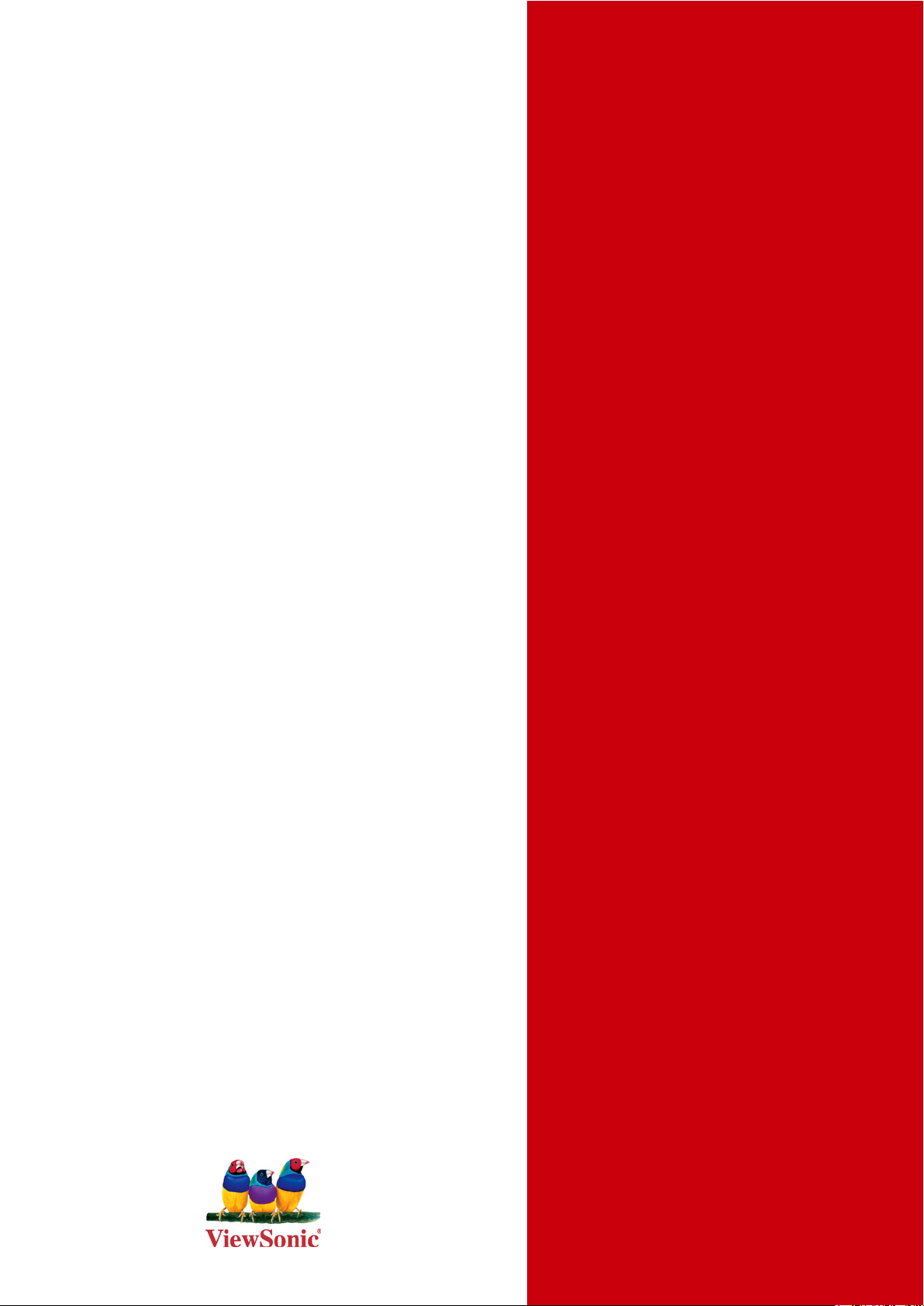
ViewSonic
®
VPC220
All-in-OnePC
-UserGuide
-Guidedel’utilisateur
-Guíadelusuario
-Pyководствопользователя
-Kullanιcιkιlavuzu
ModelNo.:VS13426
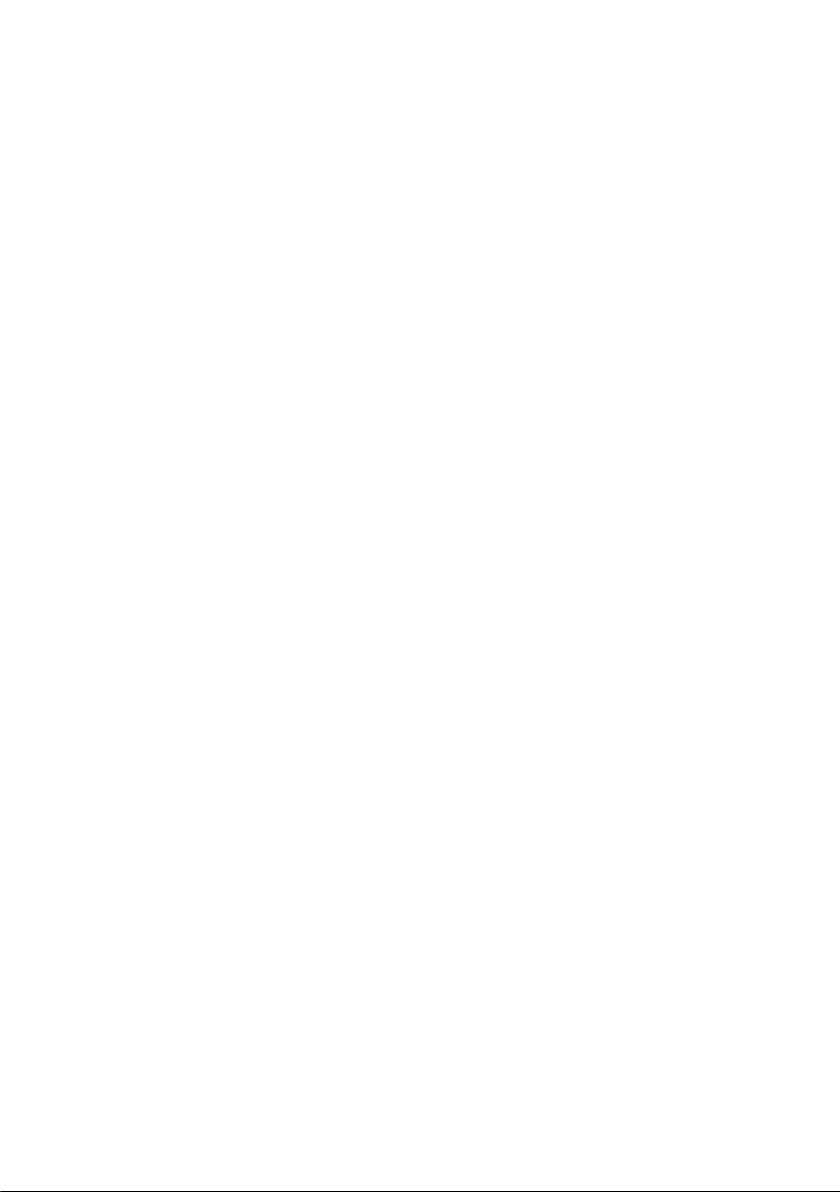
Соответствие стандартам
Заявление FCC о соответствии стандартам
Данное устройство соответствует требованиям Части 15 Правил FCC. Работа
должна соответствовать следующим двум условиям: (1) данные устройства не
могут являться источниками вредных помех, и (2) данные устройства должны
работать в условиях помех, включая те, которые могут вызывать сбои в работе.
Настоящее оборудование прошло испытания, показавшие его соответствие
ограничениям, относящимся к части 15 правил Федеральной комиссии
по средствам связи для цифровых устройств класса B. Эти ограничения
были введены с тем, чтобы в разумных пределах обеспечить защиту от
нежелательных и вредных помех в жилых районах. Настоящее оборудование
генерирует, использует и может излучать радиоволны, и в случае установки
с нарушением правил и использования с нарушением инструкций может
создавать помехи на линиях радиосвязи. Однако и в случае установки с
соблюдением инструкций не гарантируется отсутствие помех. Если данное
оборудование создает вредные помехи при приеме радио- и телевизионных
программ, что можно определить путем выключения/выключения данного
устройства, пользователю предлагается попытаться устранить помехи,
предприняв следующие меры:
• переориентировать или переместить приемную антенну;
• увеличить расстояние между устройством и приемником;
• подключить устройство к электрической розетке или цепи, не используемой
для питания приемника;
• проконсультироваться с продавцом или с теле- радиомастером.
Предупреждение: Вы предупреждены, что изменения, не подтвержденные
стороной, которая несет ответственность за соответствие требованиям, могут
лишить вас права использовать устройство.
Для Канады
Данное цифровое устройство класса B отвечает требованиям канадского ICES-
003.
Cet appareil numérique de la classe B est conforme à la norme NMB-003 du
Canada.
Заявление о соответствии стандартам Федеральной комиссии по связи
США (FCC) по излучению радиоволн
Это устройство следует устанавливать и использовать, обеспечим минимальное
расстояние от радиатора до частей тела не менее 20 см.
Данное беспроводное устройство соответствует части 15 правил FCC. При
использовании устройства должны быть соблюдены следующие два условия:
(1) это устройство не должно создавать вредных помех;(2)это устройство
должно работать в условиях любых помех, включая помехи, которые могут
препятствовать нормальной эксплуатации.
ViewSonic VPC220 i
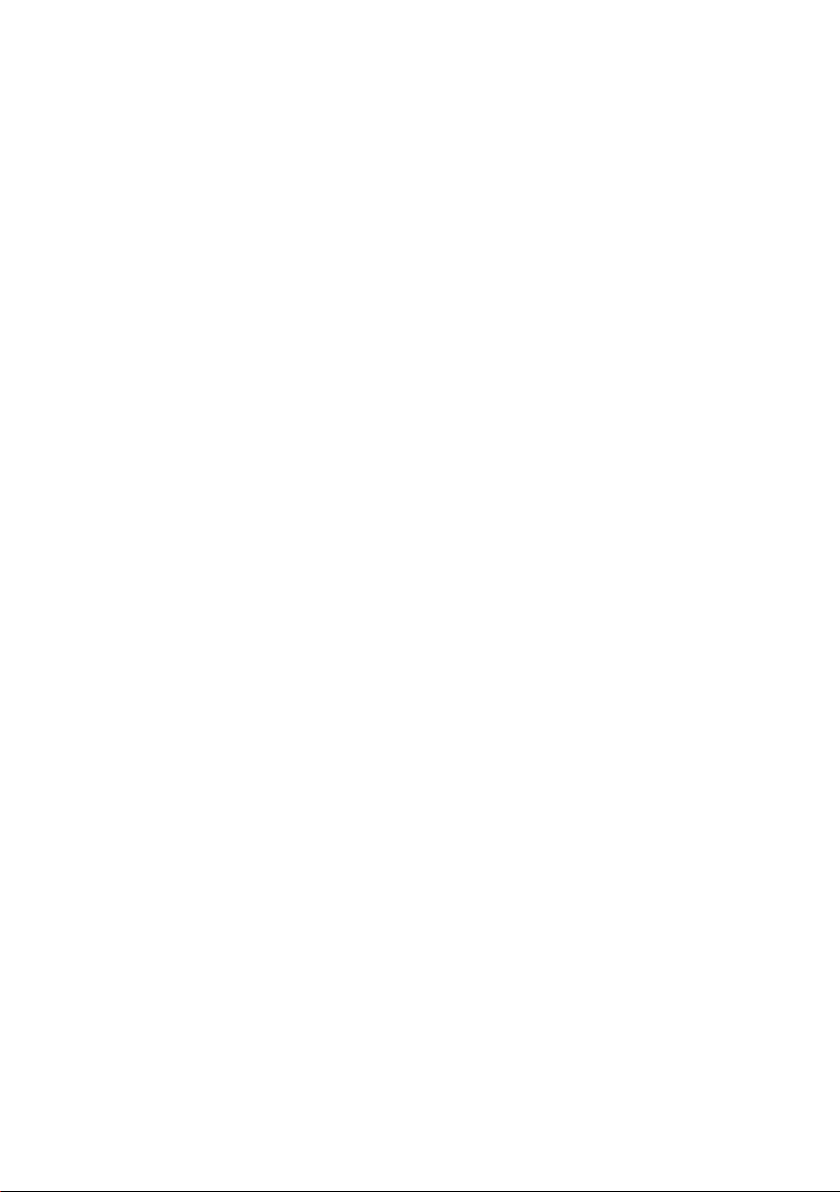
Уведомление о соответствии стандарту Industry Canada
Это устройство с беспроводным модулем соответствует канадскому стандарту
RSS-210. Во избежание создания помех лицензированным службам это
устройство должно использоваться внутри помещений вдали от окон, чтобы
обеспечить максимальное экранирование. Оборудование (или его передающая
антенна), установленное вне помещений, подлежит лицензированию.
Установщик этого оборудования должен обеспечить такое положение или
направление антенны, чтобы создаваемое ей электромагнитное поле не
превышало предельно допустимых значений в соответствии с требованиями
Министерства здравоохранения Канады для населения; ознакомьтесь с
документом Safety Code 6 на веб узле министерства по адресу www.hc-sc.gc.ca/
rpb.
Информация по стандарту Energy Star
®
Компьютер соответствует требованиям стандарта ENERGY STAR® при менее чем
15-минутной неактивности пользователя в отношении дисплея и менее чем
30-минутной неактивности в отношении компьютера.
Пошевелите мышкой или нажмите любую клавишу на клавиатуре, чтобы
вывести компьютер из спящего режима.
ViewSonic VPC220 ii
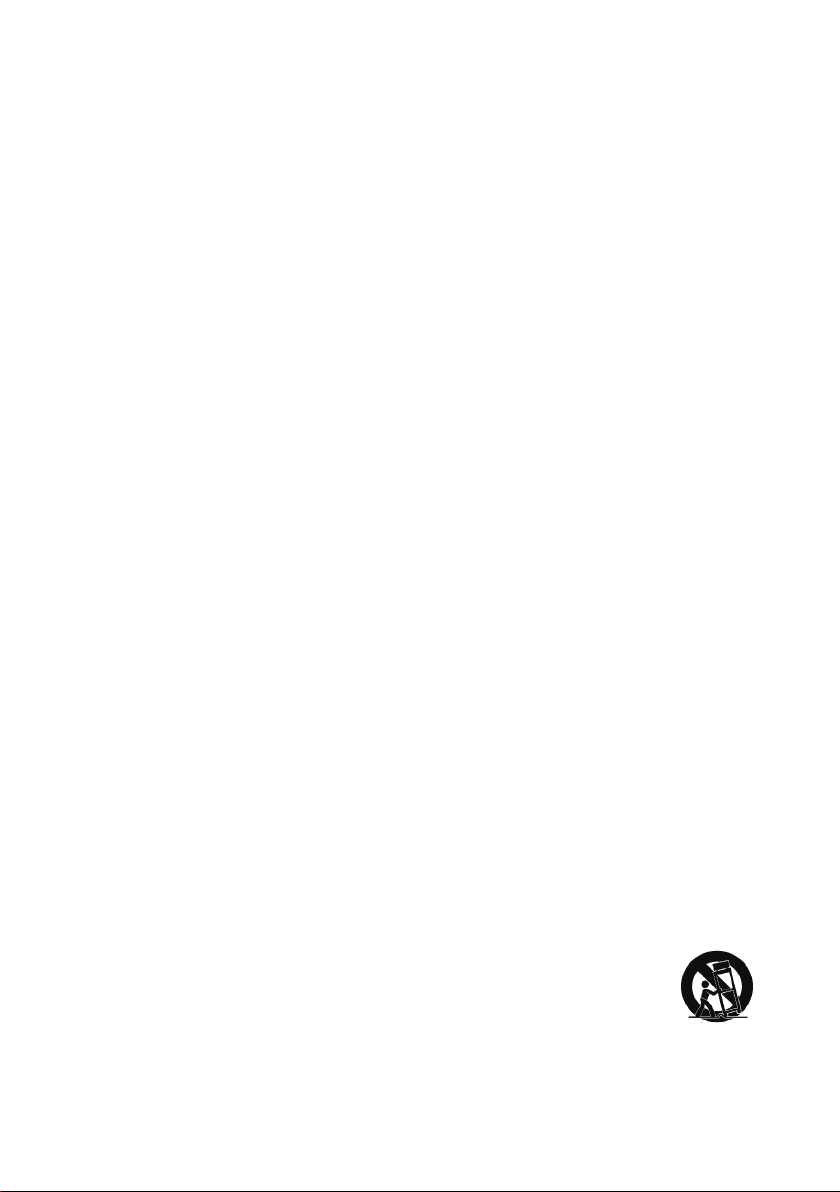
Важные рекомендации по технике безопасности
1. Изучите эти инструкции
2. Сохраните эти инструкции
3. Учтите все предостережения
4. Выполняйте все инструкции
5. Не пользуйтесь данной аппаратурой вблизи воды. Предупреждение. С
целью снижения риска поражения электрическим током не подвергайте
прибор воздействию дождя или влаги
6. Очистку производите только сухой материей
7. Не перекрывайте никакие вентиляционные отверстия. Устанавливайте
согласно инструкциям изготовителя.
8. Не устанавливайте вблизи каких-либо источников тепла, например
радиаторов, решеток систем отопления, печей или иной аппаратуры (в том
числе усилителей), выделяющей тепло.
9. Не пренебрегайте предохранительными возможностями поляризованных
и заземленных розеток. Поляризованная розетка имеет два лезвия, одно
шире другого. Заземленная розетка имеет два лезвия и третий контакт
10. Предохраняйте кабель питания, чтобы никто на него не наступил, а также
от защемления, в особенности около вилки, сетевой розетки и в месте
выхода кабеля из данной аппаратуры. Сетевая розетка должна находиться
поблизости от устройства, для облегчения доступа к этой розетке.
11. Используйте только крепеж и принадлежности, указанные изготовителем
12. Используйте только передвижную или стационарную подставку, штатив,
кронштейн или стол, указанные изготовителем или входящие в комплект
поставки данной аппаратуры. При использовании передвижной подставки
соблюдайте осторожность, во избежание опрокидывания и сопутствующих
ему травм.
13. Если вы не используете данную аппаратуру в течение длительного срока,
выньте шнур питания из розетки.
14. Любое техническое обслуживание поручайте квалифицированным
специалистам по техническому обслуживанию. Необходимость в
техническом обслуживании возникает при каком-либо повреждении данной
аппаратуры, например, при повреждении кабеля питания или вилки, при
проливе жидкости или при падении каких-либо предметов на
данную аппаратуру, при воздействии на данную аппаратуру
дождя или влаги, если данная аппаратура не работает должным
образом или ее уронили.
15. Предостережение: использование батарей с неверными техническими
характеристиками может привести к взрыву. Утилизация батарей должна
производиться в соответствии с инструкциями.
ViewSonic VPC220 iii
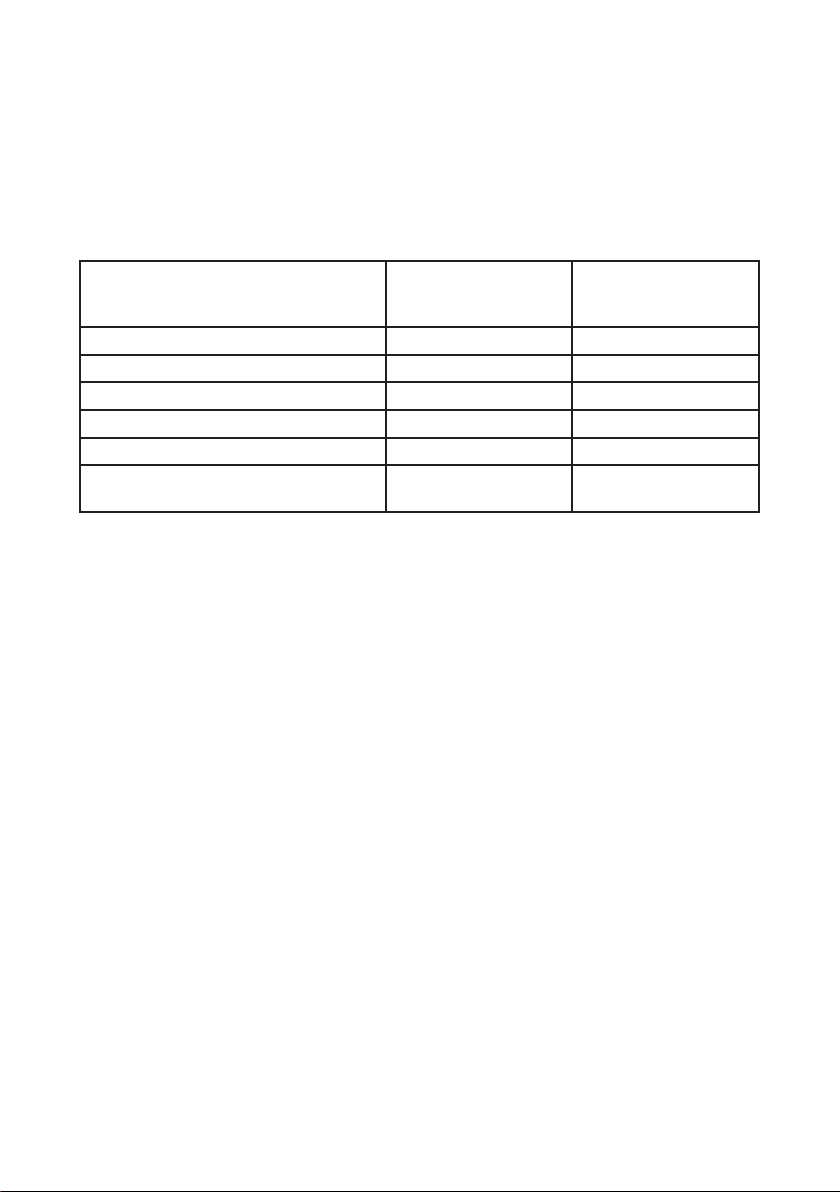
Декларация про соответствие RoHS
Данный продукт был разработан и произведен в соответствии с Директивой
2002/95 Европейского парламента и Совета Европы про ограничение
использования некоторых вредных веществ в электрическом и электронном
оборудовании (Директива RoHS), он также соответствует максимальным
значениям концентрации, предложенным Техническим Комитетом Адаптации
Европейской Комиссии (TAC):
Вещество
Свинец (Pb) 0,1% < 0,1%
Ртуть (Hg) 0,1% < 0,1%
Кадмий (Cd) 0,01% < 0,01%
Гексавалентный хром (Cr6+) 0,1% < 0,1%
Полиброминатные бифенилы (PBB) 0,1% < 0,1%
Полиброминантные эфиры дифенила
(PBDE)
Предложенная
максимальная
концентрация
0,1% < 0,1%
Фактическая
концентрация
Некоторые компоненты изделий, как указано выше, были освобождены от
действия Директивы в соответствии с Приложением к Директивам RoHS, как
указано ниже:
Примеры освобожденных компонентов:
1. Ртуть не превышает 5 мг в компактных лампах дневного света и в других
лампах, конкретно не указанных в Приложении к Директиве RoHS.
2. Свинец в стекле электронно-лучевых трубках, электронных компонентах,
люминесцентных лампах, а также электронно-керамических деталях (напр.,
пьезоэлектрических приборах).
3. Свинец в высокотемпературных паяльниках (напр., легирующий элемент
на основе свинца, содержащий 85% или больше процентов свинца).
4. Свинец как легирующий элемент стали с содержанием свинца до 0.35%
веса, алюминия с содержанием свинца до 0.4% веса, а также как медного
сплава с содержанием свинца до 4% веса.
ViewSonic VPC220 iv
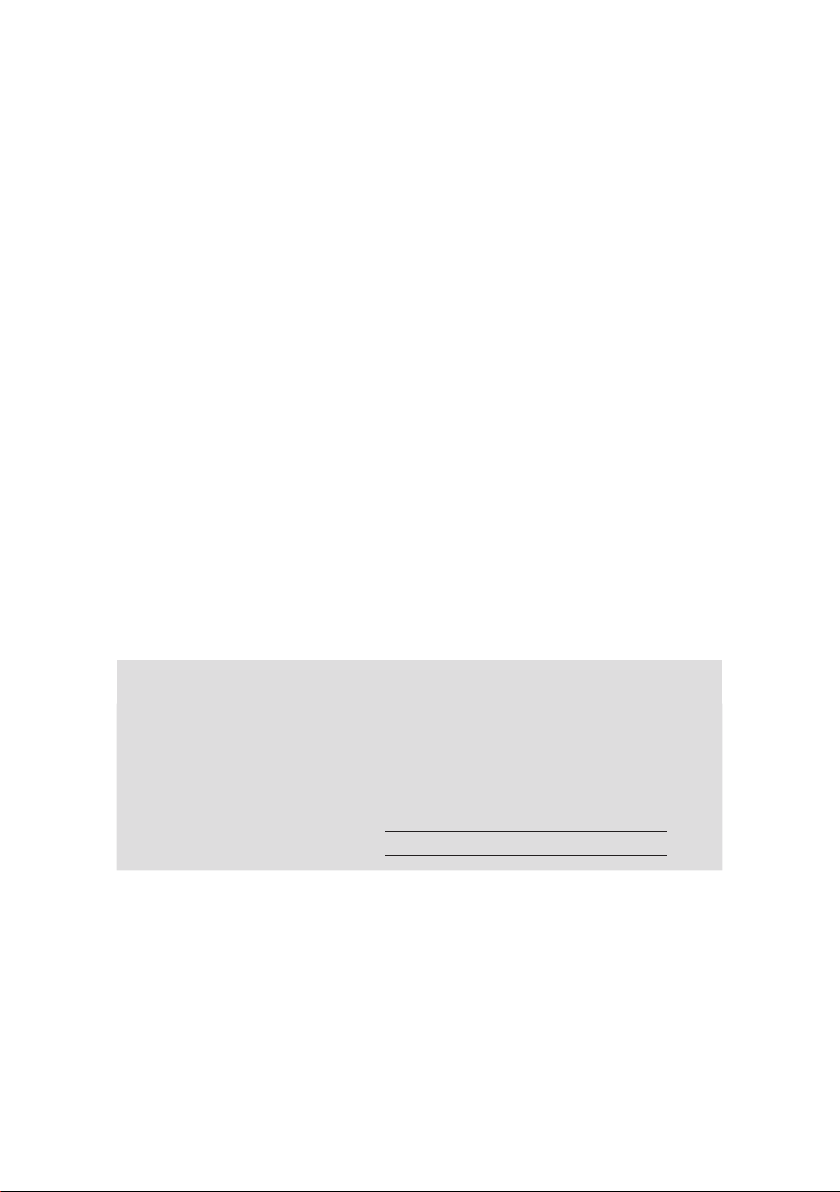
Данные по Авторским правам
Copyright © ViewSonic® Corporation, 2010. С сохранением всех прав.
Microsoft®, Windows®, Windows® NT и логотип Windows® являются зарегистрированными
торговыми марками компании Microsoft® Corporation в США и других странах.
ViewSonic®, логотип с тремя птицами, OnView®, ViewMatch™ и ViewMeter® являются
зарегистрированными торговыми марками корпорации ViewSonic®.
Intel®, Pentium® и Atom™являются зарегистрированными товарными знаками корпорации Intel®.
Award® является зарегистрированным товарным знаком компании Phoenix Technologies Ltd.
AMI® является зарегистрированным товарным знаком корпорации American Megatrends.
ENERGY STAR® является зарегистрированной торговой маркой Агентства по охране окружающей
среды (EPA), США.
Являясь партнером программы ENERGY STAR®, корпорация ViewSonic установила, что настоящее
изделие удовлетворяет рекомендациям ENERGY STAR® по экономии энергии.
Ограничение ответственности: корпорация ViewSonic не несет ответственности ни за какие
технические или редакторские ошибки, равно как и за недостаточность информации в
данном документе; ViewSonic также не несет ответственности за побочный или косвенный
ущерб, связанный с использованием настоящего документа, а также с характеристиками и
эксплуатацией изделия.
С целью постоянного совершенствования своей продукции, корпорация ViewSonic оставляет за
собой право на изменение характеристик изделия без предварительного уведомления.
Без предварительного письменного разрешения корпорации ViewSonic запрещается
копирование, воспроизведение или передача настоящего документа, полностью или частично,
любыми способами и с любой целью.
Регистрация изделия
В будущем Вам может понадобиться дополнительная информация о продукции корпорации
ViewSonic. Для получения этой информации Вам необходимо зарегистрировать Ваше изделие
на странице сети Интернет: www.viewsonic.com. Вы также можете с помощью компакт-диска
мастера ViewSonic распечатать регистрационную форму, которую Вы можете послать по почте
или факсу в корпорацию ViewSonic.
Справочная информация
Наименование изделия:
Номер модели:
Номер документа:
Серийный номер:
Дата покупки:
Утилизация изделия по окончании срока службы
В лампе содержится ртуть. Утилизировать лампу следует с соблюдением норм охраны
окружающей среды, принятыми в вашей стране.
Корпорация ViewSonic заботится о защите окружающей среды. По окончании срока службы
изделие следует должным образом утилизировать. Информацию по утилизации смотрите на
следующих веб-сайтах:
1. США: www.viewsonic.com/company/green/recycle-program/
2. Европа: www.viewsoniceurope.com/uk/support/recycling-information/
3. Тайвань: recycle.epa.gov.tw
ViewSonic VPC220 v
VPC220
ViewSonic All-in-One PC
VS13426
VPC220-1_UG_RUS Rev. 1A 07-06-10
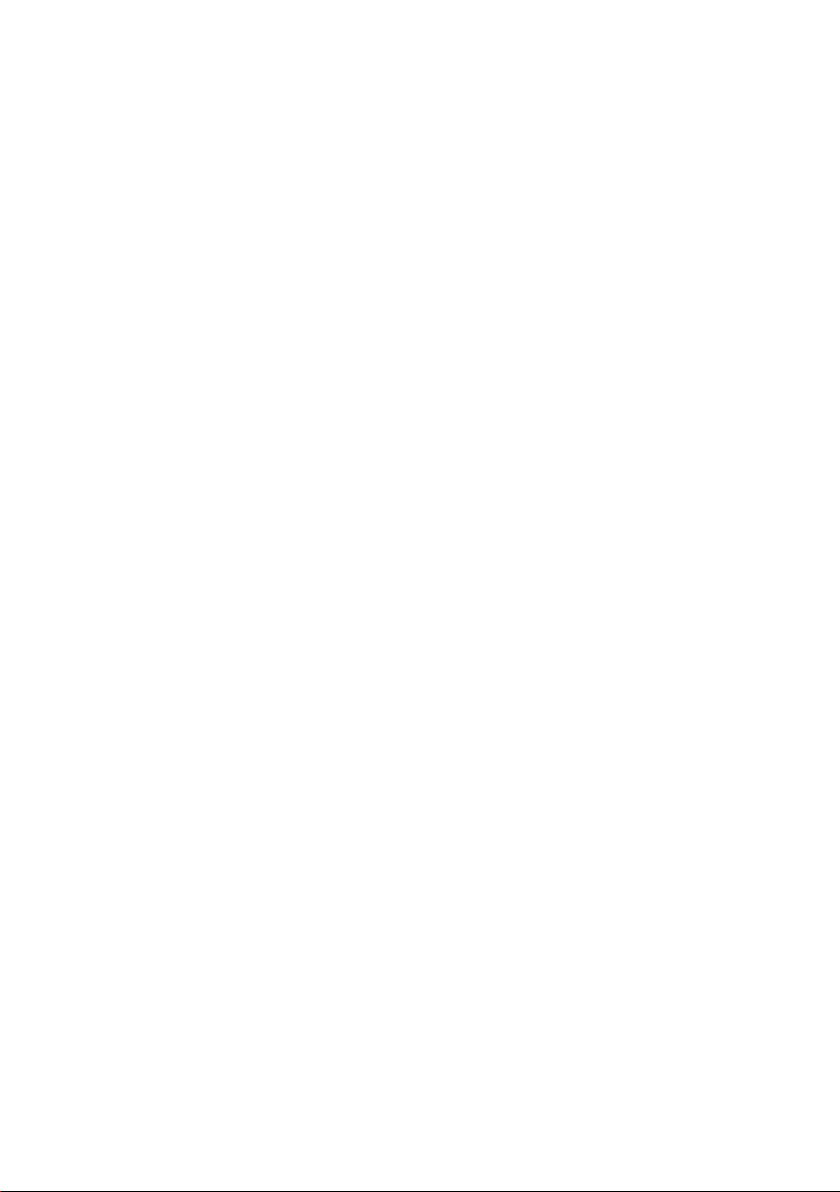
Оглавление
Подготовка к работе ................................................................................................. 1
Комплектация ...................................................................................................... 1
Обзор системы .................................................................................................... 2
Советы по безопасной и комфортной работе ................................................... 5
Стиль правильной работы .................................................................................. 6
Установка компьютера ............................................................................................. 7
Подключение внешних устройств ...................................................................... 7
Подключение устройств USB ....................................................................... 7
Подключение устройств связи...................................................................... 8
Подключение видео оборудования .............................................................. 9
Подключение внешних устройств отображения ....................................... 10
Подключение аудиокомпонентов ................................................................11
Подключение источника питания ..................................................................... 12
Использование устройства для чтения карт ................................................... 12
Использование дисковода оптических дисков ................................................ 13
Использование ТВ-тюнера (для некоторых моделей) ................................... 14
Обзор пульта дистанционного управления ............................................... 14
Запуск ТВ-тюнера ........................................................................................ 16
Работа системы ...................................................................................................... 19
Подключение к Интернету ................................................................................ 19
Подключение к ЛВС ..................................................................................... 19
Подключение к беспроводной ЛВС ............................................................ 22
Регулировка разрешения ЖК-экрана .............................................................. 25
Использование сенсорного экрана (поставляется по заказу) ....................... 26
Калибровка экрана ...................................................................................... 26
Использование экранной клавиатуры ............................................................. 27
Режим рукописного ввода ........................................................................... 27
Управление питанием ....................................................................................... 28
Использование схемы управления питанием ........................................... 28
Использование режима энергосбережения .............................................. 29
Программа настройки BIOS ................................................................................... 30
Использование настройки BIOS....................................................................... 30
Вход в программу настройки BIOS .................................................................. 30
"Горячие клавиши" BIOS ............................................................................. 30
Меню настройки BIOS....................................................................................... 31
Main Menu (Главное меню) ......................................................................... 31
Меню Advanced (Дополнительно) .............................................................. 32
Меню Boot (Загрузка) .................................................................................. 36
Меню Security (Защита) .............................................................................. 38
Меню Exit (Выход) ....................................................................................... 40
Восстановление системы ....................................................................................... 42
Ситуации, в которых необходимо использовать процедуру
восстановления системы .................................................................................. 42
Запуск приложения ViewSonic Recovery Manager .......................................... 42
Технические характеристики.................................................................................. 45
Поиск и устранение неисправностей .................................................................... 47
ViewSonic VPC220
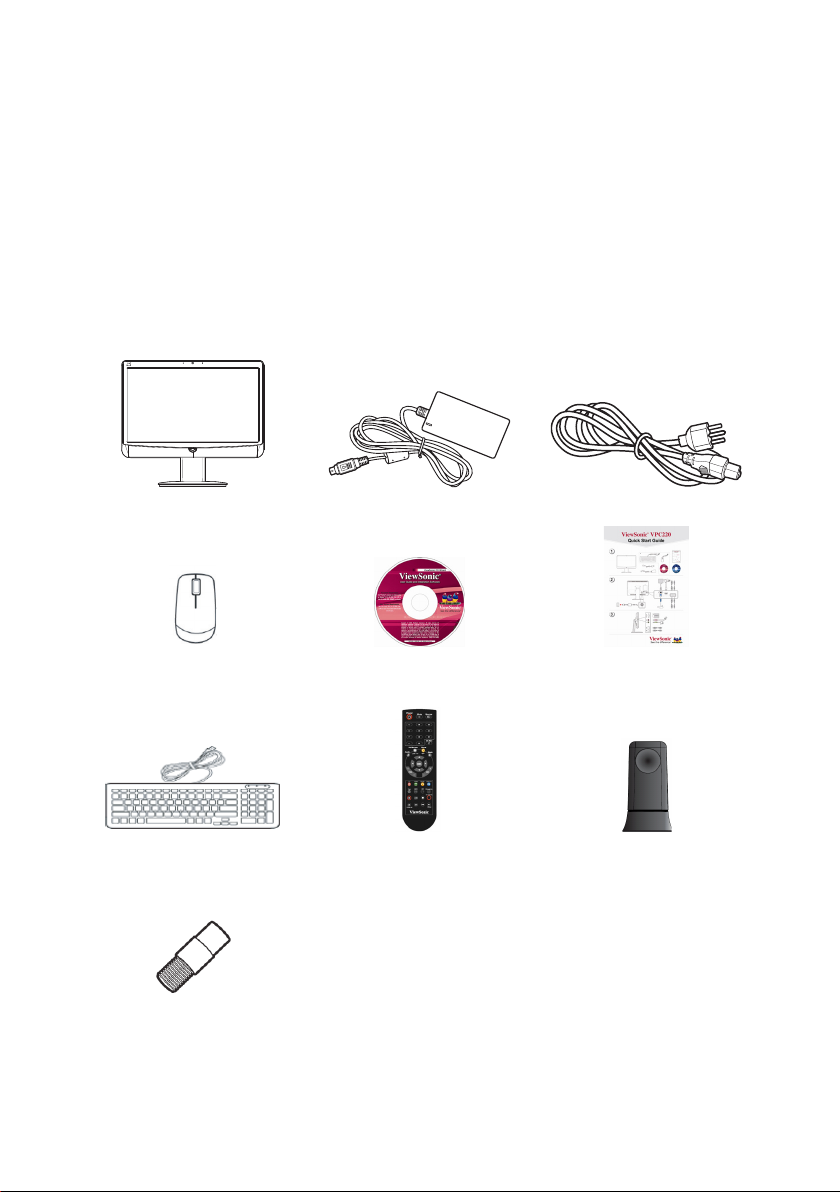
Подготовка к работе
Благодарим за приобретение ПК-моноблока! Этот моноблок является
специальным настольным ПК, который быстро устанавливается и прост в
обращении, занимая при этом совсем немного места на столе. Благодаря
интегрированным компонентам компьютер сохраняет гибкость конфигурации
и конкурентоспособную цену, обеспечивая наилучшую производительность и
удобство использования.
Комплектация
В комплект поставки входят следующие компоненты. Если какой-либо
компонент отсутствует, обратитесь к продавцу.
ПК-моноблок Блок питания Кабель питания
Мышь
(поставляется по заказу)
Клавиатура
(поставляется по заказу)
Разъем для подключения
коаксиального ТВ-кабеля
(гнездо F, поставляется по
заказу)
ViewSonic VPC220 1
Диск с драйверами и
руководством пользователя
Пульт дистанционного
управления
(поставляется по заказу)
Краткое руководство
ИК-приемник USB
(поставляется по заказу)
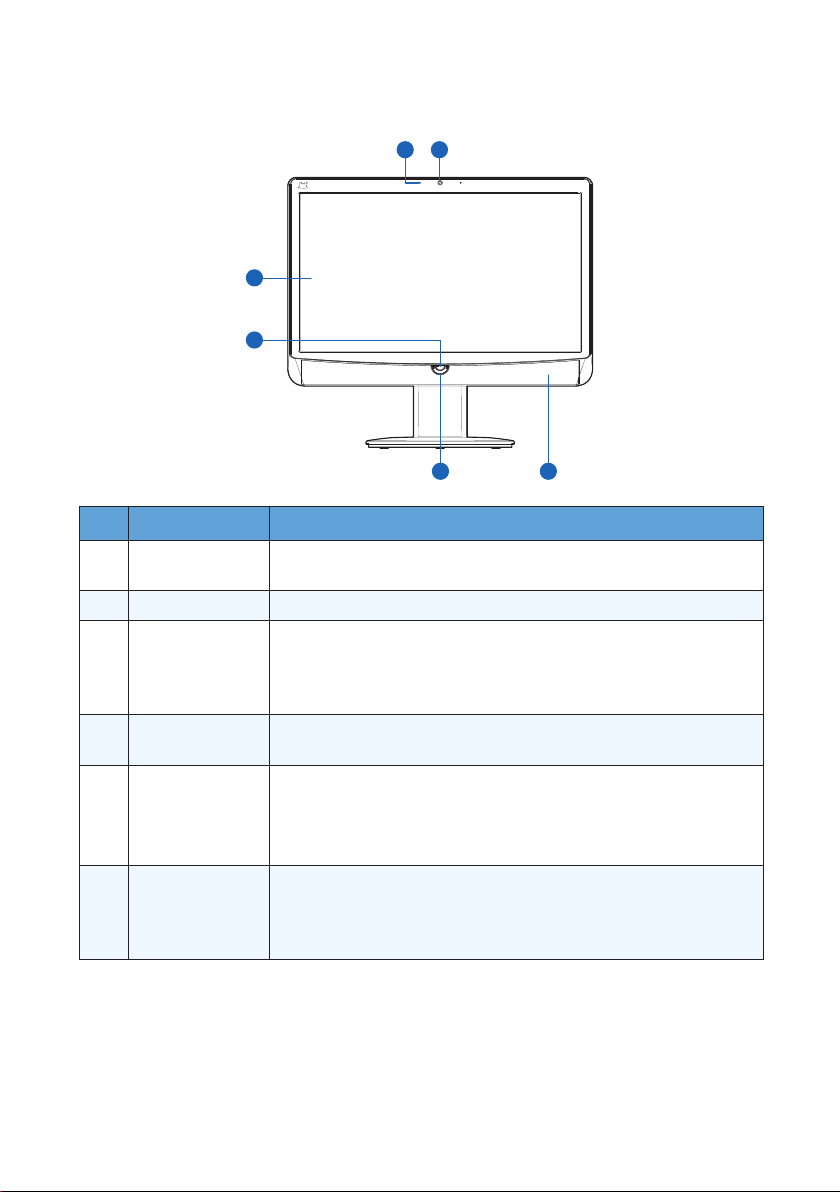
Обзор системы
21
Вид спереди
3
4
5 6
№ Элемент Описание
1 Микрофон
2 Веб-камера Фотосъемка, запись видео и видеоконференции.
Сенсорный
экран (для
3
некоторых
моделей)
Кнопка
4
питания
Кнопка
5
регулировки
яркости
Индикатор
(беспроводная
6
связь / жесткий
диск)
Микрофон используется для голосового общения и
других интерактивных приложений.
Выбор объектов и выполнение других задач касанием
экрана.
Включение и выключение устройства.
1. Выбор входных сигналов HDMI и ПК при
подключении кабеля к VPC220.
2. Нажмите эту кнопку (+/-), чтобы отрегулировать
яркость ЖК-экрана.
Индикатор горит синим, когда задействована
соответствующая функция
ViewSonic VPC220 2
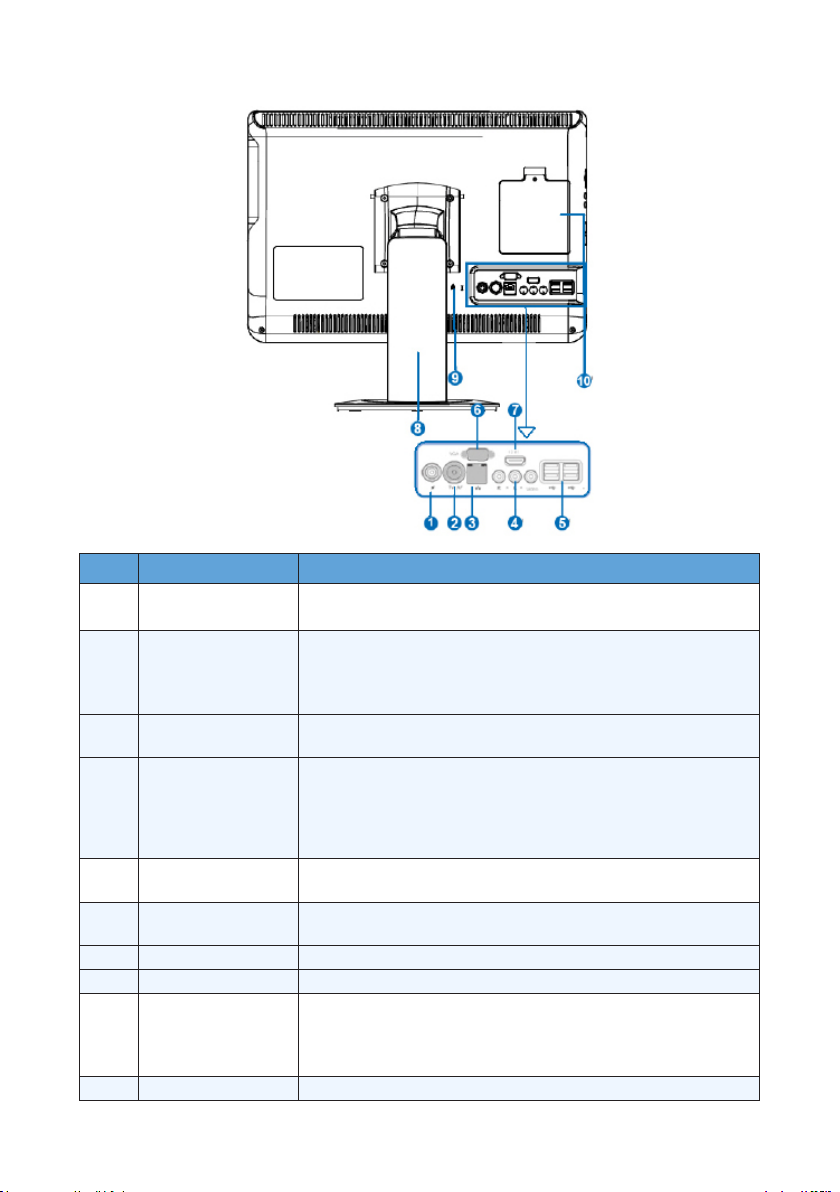
Вид сзади
№ Элемент Описание
Разъем питания
1
постоянного тока
Служит для подключения блока питания
Антенный
разъем PAL
2
(для некоторых
Используется для подключения ТВ-антенны.
моделей)
Разъем RJ45 /
3
ЛВС
Служит для подключения кабеля ЛВС для связи по
сети.
Служит для ввода аудио и видео сигнала
Гнездо RCA
4
(для некоторых
моделей)
Красный: звуковой сигнал, правый канал
Белый: звуковой сигнал, левый канал
Желтый: видео сигнал
5 Разъемы USB
Выход VGA-
6
сигнала
Подключение USB-устройств, таких как мышь,
клавиатура, принтер, сканер и т. п.
Подключение внешнего дисплея по кабелю VGA.
7 Вход HDMI Подключение цифрового видео HDMI-устройства
8 Подставка Служит для установки ПК-моноблока.
Используются для физической блокировки ПК-
9 Замок Kensington
моноблока для защиты от кражи. Замок продается
отдельно. Для приобретения свяжитесь со своим
продавцом.
10 Отсек для памяти Содержит и защищает модули памяти.
ViewSonic VPC220 3
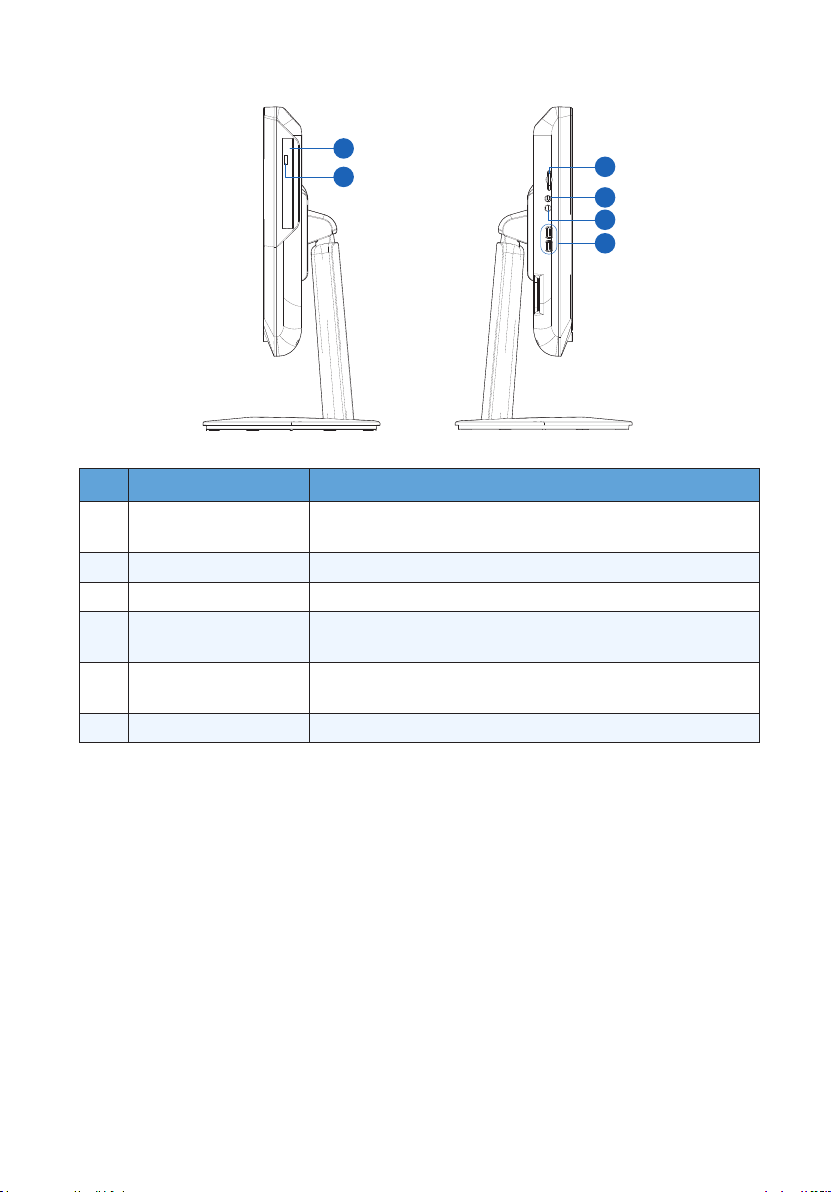
Вид сбоку
5
6
1
2
3
4
№ Элемент Описание
Разъем устройства
1
чтения карт памяти
Поддержка карт памяти, в том числе форматов XD,
SD, MS, MS Pro и MMC.
2 Разъем микрофона Подключение внешнего микрофона.
3 Разъем наушников Подключение наушников или колонок.
4 Разъем USB
Привод оптических
5
дисков
Подключение USB-устройств, таких как мышь,
клавиатура, принтер и т. п.
Воспроизведение и запись дисков DVD и компакт-
дисков
6 Кнопка выброса Служит для извлечения диска из привода.
ViewSonic VPC220 4
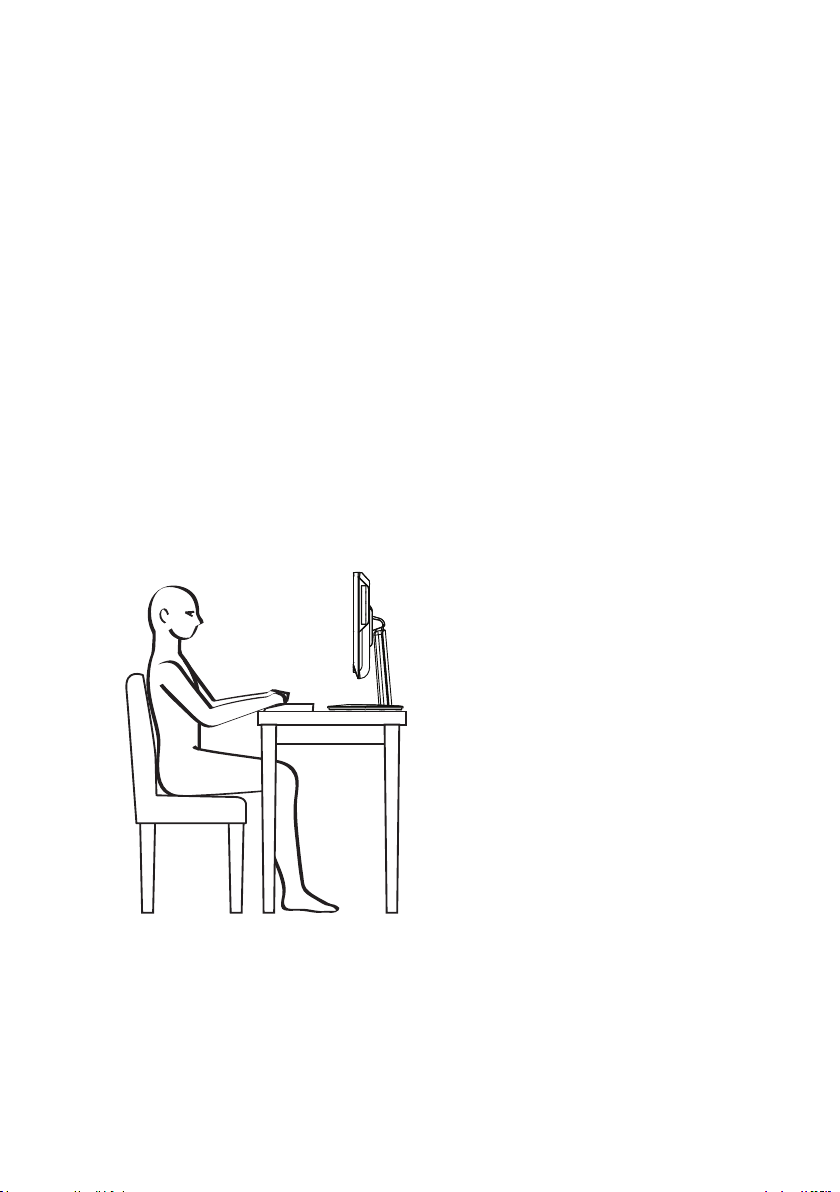
Советы по безопасной и комфортной работе
Данное устройство полностью поддерживает технологию "plug-and-play",
является простым в эксплуатации и не занимает на столе много места. Однако,
важно выбрать хорошее рабочее место, если предполагается работать с
компьютером продолжительное время.
• Рабочая зона должна быть достаточно освещена.
• Выберите подходящий стол и стул, отрегулируйте их высоту, чтобы они
соответствовали позе пользователя при работе.
• Сидя на стуле, отрегулируйте спинку стула (если имеется) для комфортной
поддержки спины.
• Расположите ступни ног так, чтобы они полностью стояли на полу, а
колени и локти находились при работе в правильном положении (согнутые
под углом примерно в 90 градусов).
• Положите руки на стол обычным образом, чтобы поддерживать запястья.
• Отрегулируйте угол и положение ЖК-панели, чтобы получить оптимальный
обзор.
• Избегайте эксплуатировать компьютер в местах, которые могут вызвать
дискомфорт (например, на кровати).
• Компьютер является электрическим прибором, обращайтесь с ним с
особой осторожностью, чтобы не получить травму.
ViewSonic VPC220 5
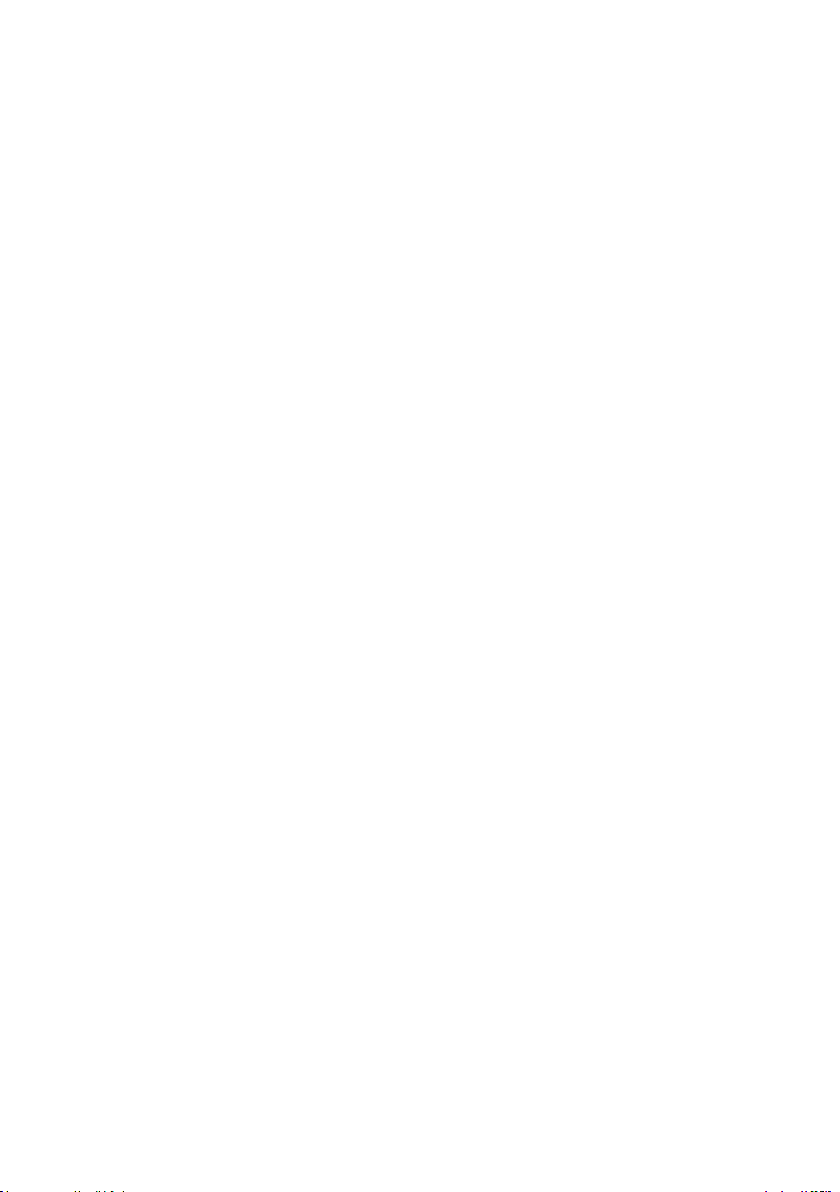
Стиль правильной работы
Использовать правильный стиль очень важно при работе с компьютером в
течение длительного времени. Иначе, это может вызвать дискомфорт или стать
причиной травмы.
При работе за компьютером лучше всего разбить работу на периоды и часто
делать небольшие перерывы.
Во время коротких перерывов делайте следующие упражнения:
• Через каждые 10 минут поднимайте глаза и смотрите с поднятой головой на
расстояние не менее 5 метров.
• Выполните некоторые упражнения на растяжку.
• Часто меняйте положение при работе, но при этом соблюдайте правильное
положение спины.
• Делайте часты перерывы, чтобы снять любые онемения в ногах и руках.
ViewSonic VPC220 6
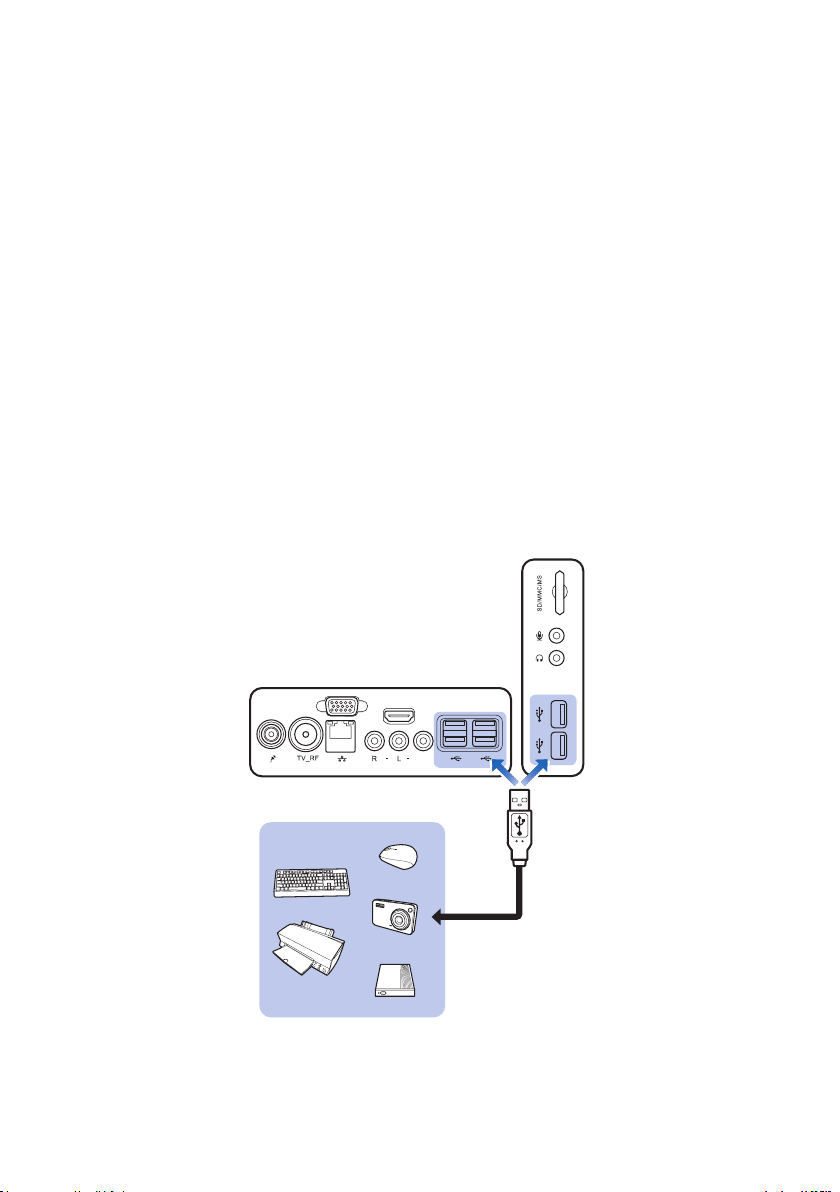
Установка компьютера
В этой главе описана установка основных и дополнительных компонентов для
максимальной производительности ПК-моноблока.
Подключение внешних устройств
Порты ввода вывода на устройстве служат для подключения периферийных
устройств. Все перечисленные здесь устройства приведены только для справки.
Подключение устройств USB
Компьютер оснащен портами USB для подключения различных USBустройств, таких как мышь, клавиатура, цифровая камер, принтер и внешнее
дисковое хранилище. Для подключения эти устройств подключите устройство
к компьютеру, а затем установите драйвера, если это необходимо. Этот
компьютер может автоматически определять установленные USB-устройства.
Поэтому, если устройство не определилось, включите USB-устройства вручную
через Start (Пуск) > Control Panel (Панель управления) > Hardware and
Sound (Оборудование и звук) > Add a device (Добавить устройство), чтобы
добавить новое устройство.
VGA
ViewSonic VPC220 7
HDMI
Video
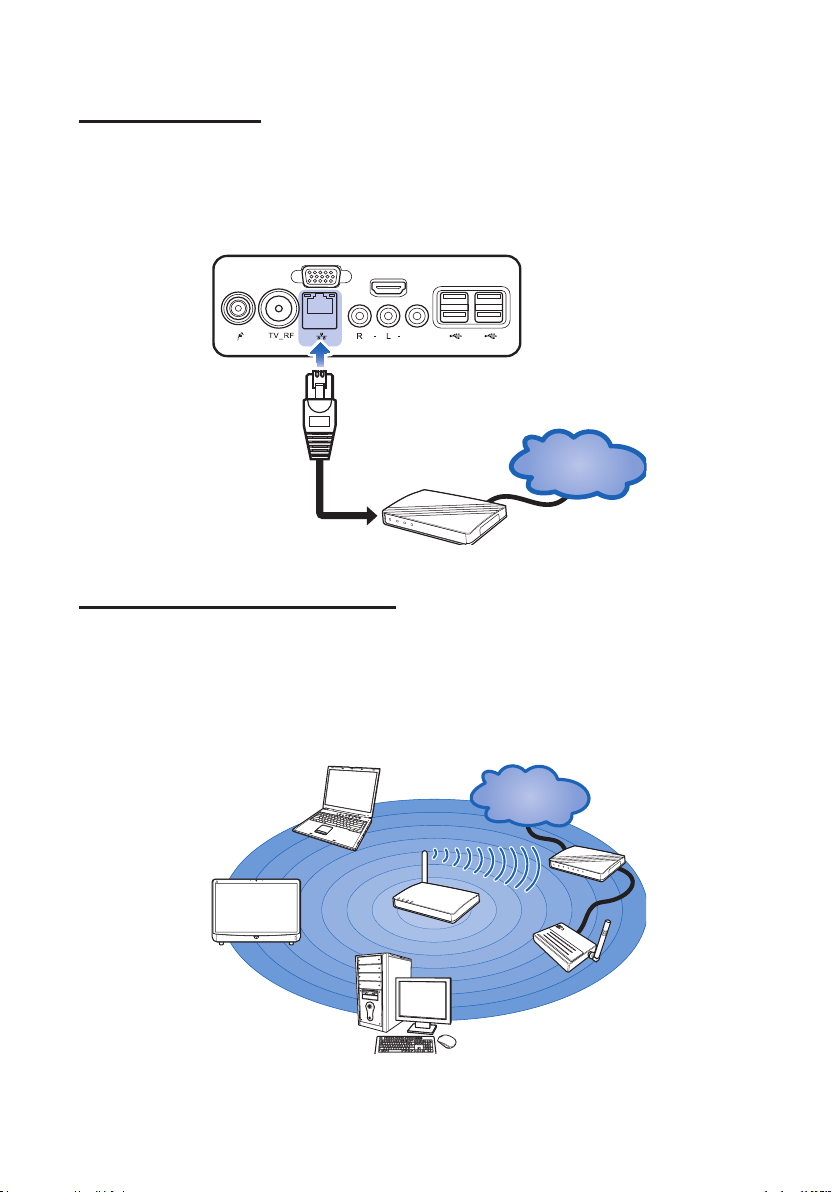
Подключение устройств связи
Video
VGA
HDMI
Использование ЛВС
Разъем RJ-45 компьютера позволяет подключаться к устройствам ЛВС
(локальной вычислительной сети), например концентратору, коммутатору или
шлюзу, чтобы создать сетевое подключение. Дополнительные сведения и
подробные инструкции по подключению к ЛВС можно получить у специалистов
по сетевой поддержке или сетевого администратора.
Интернет
Использование беспроводной ЛВС
Этот компьютер означен модулем беспроводной ЛВС, который поддерживает
стандарт IEEE 802.11 для передачи данных на высокой скорости. Это дает
возможность пользователям в любом месте, где есть зона покрытия, быть
подключенными к сети. Дополнительные сведения и подробные инструкции по
подключению к беспроводной ЛВС можно получить у специалистов по сетевой
поддержке или сетевого администратора.
Интернет
ViewSonic VPC220 8
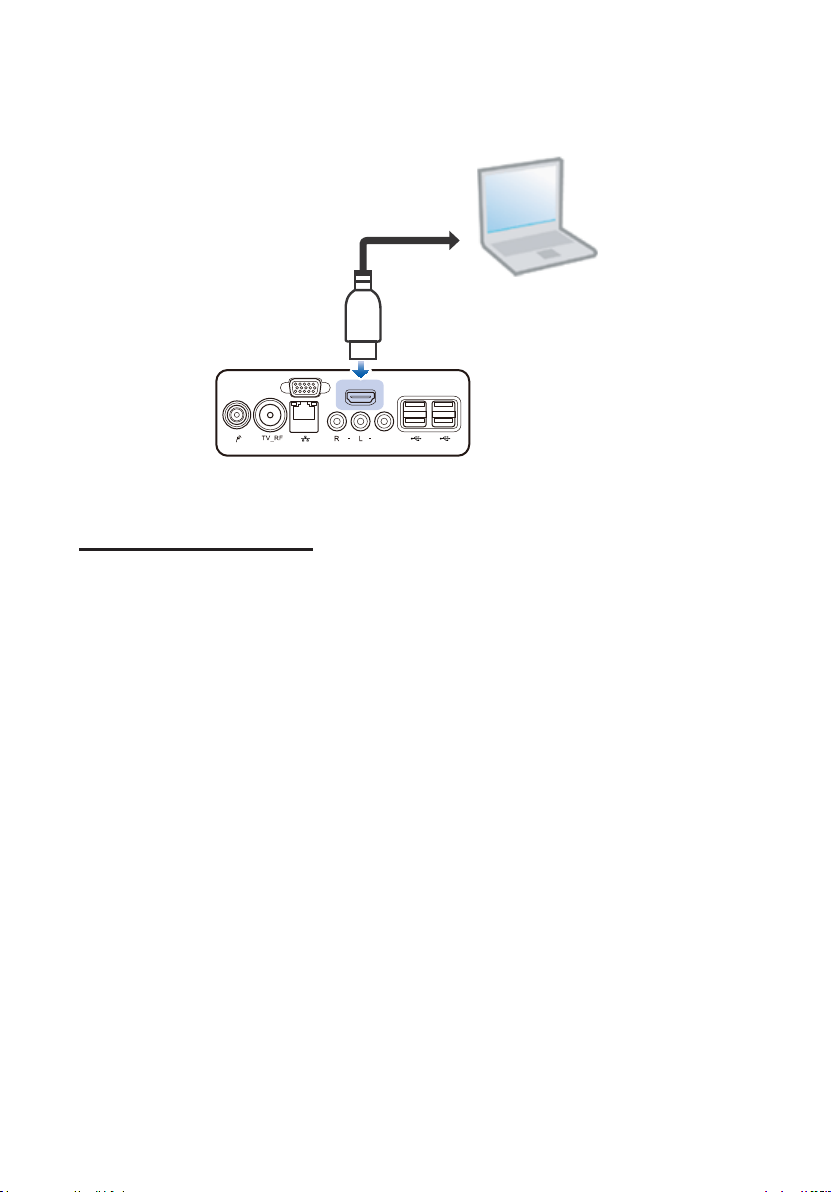
Подключение видео оборудования
Video
VGA
HDMI
Подключение цифрового видео HDMI устройства с помощью кабеля HDMI (не
входит в комплект поставки).
Выбор источника сигнала
Следуйте следующим указаниям при подключении кабеля HDMI:
1. Для выбора входного сигнала используйте экранное меню, которое
отобразится автоматически.
2. Нажмите кнопку управления, чтобы выбрать ПК или HDMI. Источник сигнала
будет переключен через 2 секунды.
3. В другом случае, если не выбрать источник сигнала, экранное меню
автоматически скроется через 2 секунды.
ViewSonic VPC220 9
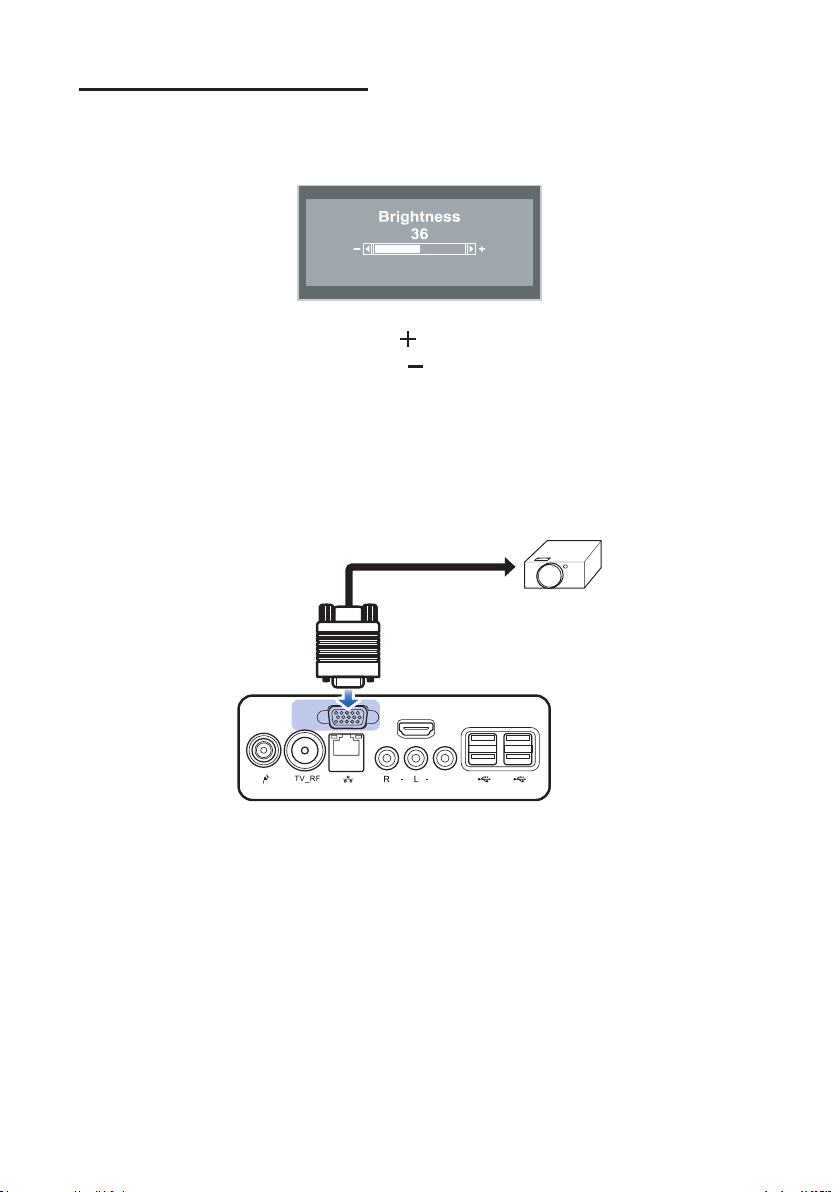
Регулировка яркости ЖК-экрана
Video
VGA
HDMI
Отрегулировать яркость можно, нажав кнопки управления яркостью на
передней панели компьютера.
• Чтобы увеличить яркость, нажмите .
• Чтобы уменьшить яркость, нажмите .
Подключение внешних устройств отображения
Подключите внешний монитор или другое VGA-совместимое стандартное
устройство (например, проектор, телевизор и т.п.) с помощью кабеля VGA (не
входит в комплект поставки).
ViewSonic VPC220 10
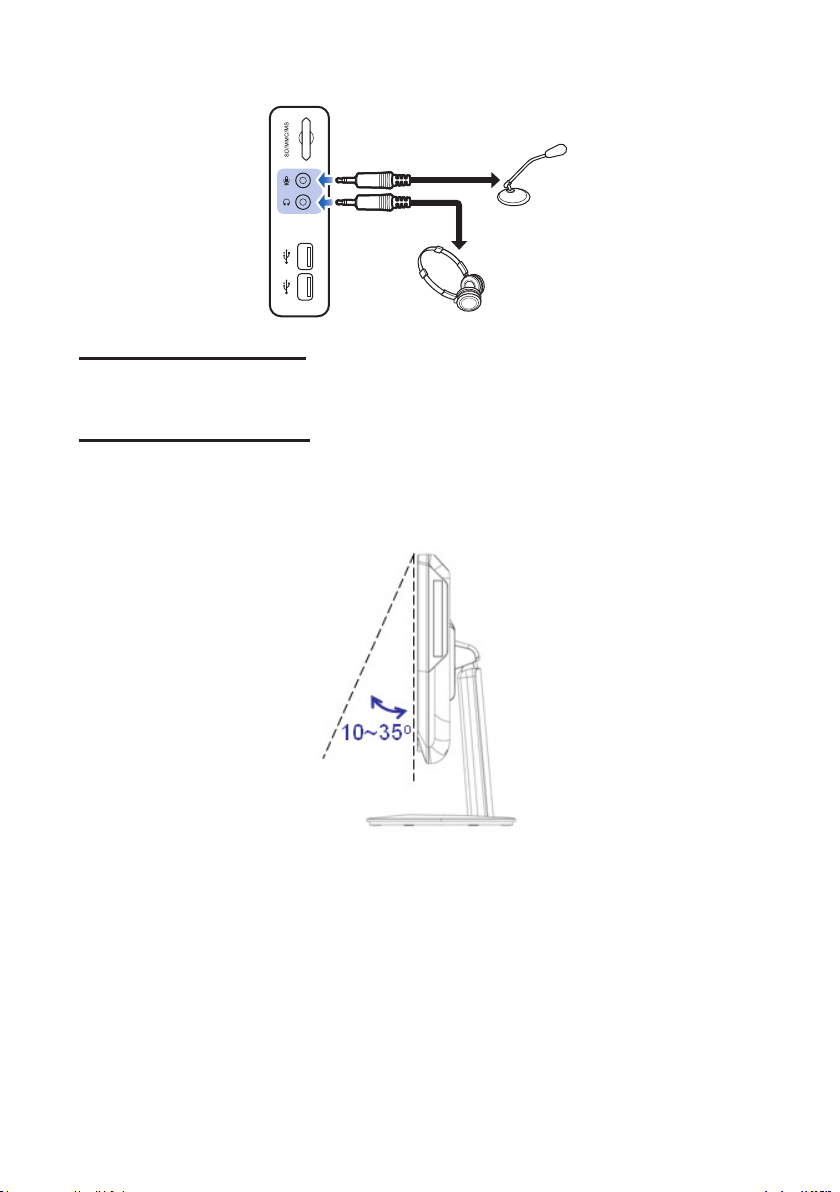
Подключение аудиокомпонентов
Подключение наушников
Подсоедините кабель стереонаушников в разъем наушников компьютера.
Подключение микрофона
Подсоедините кабель микрофона в разъем микрофона компьютера.
Регулировка наклона экрана
1. Расположите компьютер на устойчивой поверхности, например на столе.
2. Потяните нижнюю часть экрана наружу. Наклон экрана можно изменять в
пределах 10º~35º по желанию.
ViewSonic VPC220 11

Подключение источника питания
VGA
HDMI
Video
1. Подключите адаптер питания к разъему DC-IN компьютера.
2. Подключите шнур питания к адаптеру.
3. Включите шнур питания в розетку.
Примечание.
• Приотключениипитаниясначалаотключайтешнурпитанияот
розетки.Приотключенииотрозеткитянитезавилку,анезакабель.
Использование устройства для чтения карт
Устройство чтения поддерживает карты памяти стандартов SD, MMC, MS и XD.
Вставка карты памяти
1. Вставьте карту в гнездо карт памяти.
2. Аккуратно нажмите на карту, чтобы она встала на место.
ViewSonic VPC220 12

Извлечение карты памяти
1. Аккуратно нажмите на карту для ее извлечения.
2. Вытащите карту из гнезда.
Примечание.
• Передизвлечениемкартыиспользуйтезначокнапанелизадачдля
остановкиоперацийскартойпамяти.Еслиэтогонесделать,может
произойтипотеряданных.
Использование дисковода оптических дисков
1. Нажмите кнопку выброса диска на приводе.
2. Аккуратно вытащите лоток для диска.
3. Поместите диск стороной с изображением вперед в центр лотка диска.
4. Аккуратно задвиньте лоток диска в щель загрузки диска.
5. Индикатор привода оптических дисков будут включен, а компьютер начнет
чтение вставленного диска.
Примечание.
• Неизвлекайтедиск,есликомпьютерчитаетиливоспроизводитснего
данные.
ViewSonic VPC220 13

Использование ТВ-тюнера (для некоторых моделей)
К ТВ-тюнеру относятся ИК-приемник, пульт дистанционного управления и
приложение ViewSonic.
Обзор пульта дистанционного управления
№ Описание
1
Включение и выключение приложения
2
Включение и выключение звука
3
Цифровые для выбора канала
4
Отображение ТВ в режиме полного экрана
5
Переход между доступными режимами воспроизведения звука
Главный экран: используйте эту кнопку со стрелкой для навигации по
элементам экрана. Используйте кнопку ОК для подтверждения выбора
6
Режим "картинка в картинке": изменение размера или положения
выбранного экрана кнопкой со стрелкой
7
Увеличение и уменьшение громкости
Главный экран: ярлык для главного меню – "Видео"
8
Режим телетекста: переход на страницу телетекста соответствующего
цвета, назначенного этой кнопке
ViewSonic VPC220 14

Главный экран: ярлык для главного меню – "ТВ"
9
Режим телетекста: переход на страницу телетекста соответствующего
цвета, назначенного этой кнопке
10
Просмотр телетекста, скрыть титры
Просмотр информации EPG (электронной программы передач). (эта
11
функция только для цифрового ТВ)
12
Запись текущей программы
Воспроизведение выбранного файла и временный стоп-кадр
13
воспроизведения
14
Переход к предыдущему элементу списка воспроизведения.
15
Перемотка назад (по интервалам)
ViewSonic VPC220 15

Запуск ТВ-тюнера
Первый запуск
При первом запуске автоматически отобразится мастер настройки, который
поможет выполнить все необходимые настройки шаг за шагом. Можно всего
лишь следовать указаниям в диалоговых окнах для простого выполнения
установки. Если требуется изменить настройку всех параметров повторно,
перейдите на главную страницу и выберите
Select (Выбрать) General (Общие) Run Wizard Again (Повторный запуск
мастера)
ТВ
Через главное меню ТВ можно наслаждаться просмотром телевизионных
программ, записывать понравившиеся из них и т.п.
Выбор и просмотр прямой телетрансляции
На странице ТВ можно видеть окно предварительного просмотра ТВ. Чтобы
переключиться из режима предварительного просмотра на полный экран,
выберите Live (Трансляция).
Для выбора требуемых каналов можно использовать пульт дистанционного
управления, цифровую клавиатуру или выбрать Program List (Список
программ).
Захват изображения
При просмотре ТВ или записи виде с монитора ПК, можно использовать
приложение для захвата изображений для последующего использования в
документах, презентациях или веб-страницах.
1. Выберите TV (ТВ).
2. Нажмите на пульте дистанционного управления или выберите на
панели управления для захвата изображения.
ViewSonic VPC220 16

Запись и воспроизведение ТВ-программ
При просмотре ТВ выберите для немедленной записи программ, а для
остановки записи затем выберите . Для воспроизведения:
1. Выберите TV (ТВ) Recorded Files (Записанные файлы).
2. Выберите нужный файл.
3. Выберите Play (Воспроизвести).
4. Для переключение в режим полного экрана щелкните значок маленького ТВмонитора.
Видео
Можно просматривать записанное видео или другие видео файлы.
Воспроизведение видео файлов
1. Выберите Video (Видео).
2. Выберите файл видео в списке или выберите More Videos (Еще видео),
чтобы выбрать другие папки.
ViewSonic VPC220 17

Музыка
Воспроизведение музыки
1. Выберите Music (Музыка) Add Music (Добавить музыку), а затем
выберите нужную папку.
2. Выберите композиции, которые желаете воспроизвести, затем выберите OK
для возврата.
3. Теперь выбранный файл будет отображаться.
ViewSonic VPC220 18

Работа системы
В этой главе приведены основные сведения о работе системы, например
сетевые настройки, регулировка ЖК-экрана и его разрешение, работа с
сенсорным экраном и управление питанием.
Подключение к Интернету
Подключение к ЛВС
1. Подсоедините один конец сетевого кабеля к разъему ЛВС на компьютере.
2. Другой конец кабеля подключите к сетевому концентратору или сетевой
розетке.
3. Нажмите кнопку Питание, чтобы включить компьютер.
4. Нажмите Start (Пуск) > Control Panel (Панель управления).
ViewSonic VPC220 19

5. Выберите Network and Internet (Сеть и Интернет) > Connect to the Internet
(Подключиться к Интернету).
6. Установите флажок Show connection options that this computer is not set
up to use (Показать варианты подключений, которые не настроены для
использования), и выберите Broadband (Высокоскоростное) (с PPPoE).
ViewSonic VPC220 20

7. Введите сведения о своем поставщике услуг Интернета.
Для получения подробных сведений о требуемых данных свяжитесь со
своим поставщиком услуг Интернета.
8. Для установки подключения по ЛВС нажмите Connect (Подключить).
ViewSonic VPC220 21

Подключение к беспроводной ЛВС
1. Нажмите кнопку Power (Питание), чтобы включить компьютер.
2. Нажмите Start (Пуск) > Control Panel (Панель управления).
3. Выберите Network and Internet (Сеть и Интернет) > Connect to the Internet
(Подключиться к Интернету).
ViewSonic VPC220 22

4. Выберите Wireless (Беспроводное подключение).
5. Если беспроводная ЛВС доступна, компьютер отобразит список доступных
подключений беспроводной ЛВС, выберите подключение из списка. В
противном случае, выберите Открыть "Open Network and Sharing Center
(Центр управления сетями и общим доступом)", чтобы установить новое
подключение.
6. Выберите Set up a new connection or network (Создание и настройка
нового подключения или сети).
ViewSonic VPC220 23

7. Выберите Manually connect to a wireless network (Подключение к
беспроводной сети вручную) и нажмите кнопку Next (Далее).
8. Введите сведения о беспроводной сети.
9. Подключение новой беспроводной ЛВС выполнено, нажмите кнопку Close
(Закрыть).Чтобы изменить настройки беспроводной ЛВС, нажмите Change
connection settings (Изменение параметров соединения).
ViewSonic VPC220 24

Регулировка разрешения ЖК-экрана
1. Нажмите Start (Пуск) > Control Panel (Панель управления).
2. Выберите Appearance and Personalization (Оформление и
персонализация) > Adjust screen resolution (Настройка разрешения
экрана).
3. Выберите желаемый параметр разрешения.
Щелкните раскрывающееся меню, чтобы увидеть другие параметры.
4. Нажмите кнопку OK.
ViewSonic VPC220 25

Использование сенсорного экрана (поставляется по
заказу)
Калибровка экрана
Чтобы обеспечить точность касаний, выполните калибровку экрана.
1. Нажмите Start (Пуск) > Control Panel (Панель управления).
2. Select Harware and Sound (Оборудование и звук) > Calibrate the screen
for pen or touch input (Калибровка экрана для ввода пером или
сенсорного ввода).
3. Нажмите кнопку Calibrate (Откалибровать).
4. Для выполнения калибровки разрешения экрана следуйте инструкциям на
экране.
ViewSonic VPC220 26

Использование экранной клавиатуры
Щелкните значок на панели задач, чтобы активировать экранную
клавиатуру.
Значок клавиатуры
Стандартная клавиатура Расширенная клавиатура
• Прикасайтесь к клавишам клавиатуры также, как и при работе с обычной
клавиатурой.
• Чтобы переключиться между стандартной и расширенной клавиатурами, выберите
Tools (Сервис) > Show expanded keyboard (Показать расширенную клавиатуру).
• Когда клавиша нажата, экранная клавиатура пытается предугадать слово, которое
печатается.
Предложенные слова отображаются в верхней части клавиатуры. Щелкните слово,
чтобы выбрать его.
• Чтобы использовать рукописный ввод, щелкните значок Рукописный ввод .
Чтобы ввернуться в режим ввода с клавиатуры, нажмите .
Режим рукописного ввода
Значок рукописного ввода
Значок рукописного ввода
Щелкните, чтобы скрыть или
показать значки справки.
Зона теста
• Напишите текст в области текста. Отобразится введенное слово.
• Нажмите кнопку Insert (Вставить), чтобы принять распознанное слово и вставить
его в документ.
• Чтобы изменить слово, следуйте указаниям отображаемых подсказок. Для
просмотра инструкций щелкните любой из следующих значков .
• Чтобы ввести текст по символам, выберите Tools (Сервис) > Write character
by character (Рукописный текст отдельными знаками). Чтобы вводить слова,
выберите Tools (Сервис) > Write in freehand style (Рукописный слитный текст).
• Для выбора других параметров, нажмите Tools (Сервис).
ViewSonic VPC220 27

Управление питанием
Использование схемы управления питанием
Для увеличения энергоэффективности можно использовать схему
управления питанием с целью снижения количества мощности, потребляемой
компьютером, достижения наивысшей производительности или выбора средней
характеристики.
1. Нажмите Start (Пуск) > Control Panel (Панель управления).
2. Выберите System and Security (Система и безопасность) > Power Options
(Электропитание).
3. Выберите схему управления питанием.
4. Чтобы отрегулировать параметры выбранной схемы управления питанием,
нажмите Change plan settings (Настройка плана электропитания).
ViewSonic VPC220 28

Использование режима энергосбережения
Когда компьютер не используется, выключите его или настройте его переход в
спящий режим.
Чтобы вывести компьютер из спящего режима, выполните одно из следующих
действий:
• Нажмите кнопку Питание.
• Передвиньте указатель мыши.
• Нажмите любую клавишу на клавиатуре.
Примечание.
Советы по энергосбережению:
• Есликомпьютербездействуетдлительновремя,нажмитекнопку
Питание,чтобывыключитьЖК-экран,илинастройтекомпьютерна
переходвспящийрежим.
• НастройтесхемууправленияпитаниемWindowsна"Экономияэнергии".
См."Использованиесхемыуправленияпитанием"настр.32.
• УстановитеэнергоэффективноепрограммноеобеспечениедляПК,
чтобыуправлятьэнергопотреблением.
• Отсоединитештепсельпитанияотэлектрическойрозетки,если
устройствонебудетиспользоватьсядлительноевремя.
ViewSonic VPC220 29

Программа настройки BIOS
Программа настройки BIOS предназначена для настройки системы базовой
системы ввода вывода (Basic Input/Output System – BIOS) компьютера, в которой
определяются типы установленных устройств и устанавливаются специальные
функции. В этой главе описано использование программы настройки BIOS.
Использование настройки BIOS
Программу настройки BIOS, возможно, потребуется запускать в следующих
случаях.
• Во время загрузки отображается сообщение об ошибке с требованием
запустить процедуру настройки.
• Требуется изменить установленные по умолчанию настройки определенных
функций.
• Возврат к настройкам по умолчанию.
Вход в программу настройки BIOS
После включения системы, нажмите кнопку Delete на клавиатуре, чтобы войти в
экран программы настройки BIOS.
Примечание.
• ДлязапускаииспользованияпрограммынастройкиBIOSнеобходима
клавиатура.ПередвключениемПК-моноблокаубедитесь,что
клавиатураподключена.
• ЕсливпрограммунастройкиBIOSтребуетсявойтипослезапуска
операционнойсистемыWindows,следуетперезагрузитьПК-моноблоки
выполнитьприведеннуювышепроцедуру.
"Горячие клавиши" BIOS
Функциональная
клавиша
<ESC>
<Enter>
<F1>
<F7>
<F8>
ViewSonic VPC220 30
Возврат в предыдущее меню или выход из программы
установки BIOS без сохранения изменений.
Отображение подменю.
Отображение экрана справки.
Отмена внесенных изменений
Загрузить настройки по умолчанию, гарантирующие
работоспособность.
Описание

Функциональная
клавиша
<F9>
<F10>
Клавиша табуляции
<->
<+>
<Home> или <End>
<PgUp> или <PgDn>
Загрузить настройки по умолчанию, гарантирующие
оптимальную работоспособность.
Сохранить изменения и перезагрузить компьютер.
Выбор следующего поля.
Выбор предыдущего значения или настройки в поле.
Выбор следующего значения или настройки в поле.
Перемещение курсора к верхней или нижней части окна.
Перемещение курсора на следующую или предыдущую
страницу.
Описание
Меню настройки BIOS
Программа настройки BIOS включает пять меню: Main (Главное), Advanced
(Дополнительно), Boot (Загрузка), Security (Защита) и Exit (Выход). Используйте
клавиши СТРЕЛКА ВЛЕВО и СТРЕЛКА ВПРАВО для выбора элементов для
входа в другие меню.
Окно каждого меню содержит подменю. Выделенные элементы показывают,
что эти значения можно изменять. Для выбора нужного элемента используйте
клавиши со стрелками вверх и вниз.
Main Menu (Главное меню)
Отображает общие системные сведения: версию BIOS, характеристики
центрального процессора, объем памяти и настройки системного времени и
даты.
ViewSonic VPC220 31

Меню Advanced (Дополнительно)
Просмотр и настройка параметров центрального процессора, IDE, USB,
питания, системной логики, мониторинга состояния системы.
Примечание.
• Есливамнеизвестноназначениеэтихпараметров,рекомендуется
использоватьзначенияпоумолчаниюдляпараметровменюAdvanced
(Дополнительно).Выборнеправильныхзначенийможетпривестик
неправильнойработесистемы.
CPU Conguration (Настройка ЦП)
Подменю CPU Configuration (Настройка ЦП) содержит характеристики
процессора ПК-моноблока, такие как версия модуля, производитель, частота и
скорость. Это подменю позволяет включать и выключать следующие функции:
Max CPUID Value Limit (Предел максимального значения CPUID):
Рекомендуется использовать значения по умолчанию (Disabled (Отключено)).
Этот параметр следует включать только при использовании процессора
Pentium 4 с поддержкой технологии Hyper-Threading при работе с операционной
системой, которая ее не поддерживает.
Execute Disable Bit Capability (Отключение исполняемого бита): помогает
предотвратить определенных классы атак, связанных с использованием
переполнения буфера, при сочетании с поддержкой операционной системы.
Hyper Threading Technology (Технология Hyper Threading): Технология
Hyper Threading обеспечивает меньшее время отклика и позволяет увеличить
производительность системы. Возможности технологии Hyper Threading:
ViewSonic VPC220 32

• Одновременный запуск требовательных к ресурсам приложений без снижения
общей производительности. Например, можно запустить мультимедийное
приложение или современную игру и при этом продолжать выполнять поиск
вирусов в фоновом режиме.
• Ускорение работы интернет-приложений.
• Технология совместима с существующими 32-разрядными приложениями и
будущими 64-разрядными системами.
IDE Conguration (Настройка IDE)
Подменю IDE Configuration (Настройка IDE) содержит список устройств IDE,
установленных в ПК-моноблоке. При загрузке системы микропрограмма BIOS
автоматически обнаруживает подключенные устройства IDE.
Выберите Primary IDE Master (Ведущий первичный IDE) и нажмите клавишу
[Enter] (ВВОД), чтобы запустить экран мастера настройки SATA Primary IDE.
ViewSonic VPC220 33

Примечание.
• Есливамнеизвестноназначениеэтихпараметров,рекомендуется
использоватьавтоматическоеопределениеустройств
микропрограммойBIOS.Неизменяйтезначениявэтомподменю
вручную.
USB Conguration (Настройка USB)
Подменю USB Configuration (Настройка USB) позволяет настроить параметры
интерфейса USB и настройки накопителей с интерфейсом USB.
Выберите USB Mass Storage Device Configuration (Настройка накопителей USB)
и нажмите кнопку [Enter] (ВВОД), чтобы запустить экран настройки накопителей
с интерфейсом USB.
ViewSonic VPC220 34

Power Conguration (Параметры питания)
Меню Power Configuration (Параметры питания) позволяет настроить режим
восстановления питания при потере питания переменного тока.
Chipset Conguration (Настройка системной логики)
Меню Chipset Configuration (Настройка системной логики) позволяет включить
или отключить загрузку PXE.
ViewSonic VPC220 35

Hardware Health Conguration (Настройка мониторинга оборудования)
Это подменю содержит данные мониторинга оборудования ПК-моноблока.
Меню Boot (Загрузка)
Настройка типа и последовательности загрузки.
Примечание.
• Списокдоступныхэлементовподменюзависитотоборудования,
установленноговПК-моноблоке.
ViewSonic VPC220 36

Boot Settings Conguration (Настройка параметров загрузки)
В этом подменю настраивается тип загрузки.
• Quick Boot (Быстрая загрузка): включение быстрой загрузки для
пропуска микропрограммой BIOS некоторых загрузочных проверок. Это
сокращает время загрузки системы.
• Quiet Boot (Тихая загрузка): При отключении на экране при загрузке
отображаются обычные диагностические сообщения POST (Power On Self
Test). При включении вместо них отображается эмблема ViewSonic.
• Bootup Num-Lock (Включение Num-Lock): Включение или отключение
функции Numlock при загрузке.
Boot Device Priority (Приоритет загрузочных устройств)
Это подменю позволяет задать приоритет загрузки с доступных устройств.
ViewSonic VPC220 37

Для смены выбранного устройства нажмите клавишу [Enter] (ВВОД) для выбора
устройства из списка.
Меню Boot (Загрузка)
При появлении эмблемы ViewSonic® быстро нажмите на клавиатуре кнопку F11.
Это приведет к входу в меню Boot Menu (Загрузка). Это позволит выбрать
загрузочное устройство.
Меню Security (Защита)
Установка или сброс параметров паролей администратора и пользователей.
Примечание.
• Доступныепараметрызависятотзаданныхпаролей.
ViewSonic VPC220 38

Supervisor Password (Пароль администратора)
Администратор может запускать и использовать программы настройки. Он (она)
также определяет ограничения прав пользователей.
Для задания или изменения пароля администратора:
1. Выберите Change Supervisor Password (Изменить пароль
администратора).
2. Введите пароль и нажмите клавишу [Enter] (ВВОД). Пароль может содержать
до 6 алфавитно-цифровых символов и (или) цифр.
3. Повторно введите пароль и нажмите клавишу [Enter] (ВВОД).
После задания пароля администратора можно изменять значения User Access
Level (Уровень доступа пользователей). Доступны следующие значения:
• Full Access (Полный доступ): пользователи могут просматривать и
изменять все параметры BIOS.
• Limited (Ограниченный доступ): пользователи могут изменять только
основные параметры, такие как дата и время.
• No Access (Доступ запрещен): пользователи не имеют доступа к
программе настройки BIOS.
• View Only (Только просмотр): пользователи могут просматривать
параметры в программе настройки BIOS, но не могут изменять их.
User Password (Пароль пользователя)
Здесь можно задать пароль пользователя. Помните, что пароль администратора
позволяет пользователю входить и изменять параметры меню настройки, а
пароль пользователя позволяет только входить в меню настройки, но не дает
права вносить какие-либо изменения.
Для задания или изменения пароля пользователя:
1. Выберите Set User Password (Установить пароль пользователя).
2. Введите пароль и нажмите клавишу [Enter] (ВВОД). Пароль может содержать
до 6 алфавитно-цифровых символов и (или) цифр.
3. Повторно введите пароль и нажмите клавишу [Enter] (ВВОД).
Уровень доступа пользователей к программе настройки определяется
значением уровня доступа, заданным администратором.
Password Check (Проверка пароля)
Если задан пароль администратора или пользователя, в меню (Защита) будет
доступен параметр Password Check (Проверка пароля). Он позволяет указать,
когда система будет запрашивать пароль:
• Setup (Настройка): При запуске программы настойки BIOS потребуется
вводить пароль.
• Always (Всегда): Пароль потребуется вводить при каждой загрузке
системы.
ViewSonic VPC220 39

Clear the Password (Очистить пароль)
Для удаления пароля администратора:
1. Выберите Change Supervisor Password (Изменить пароль
администратора).
2. При запросе пароля нажмите клавишу [Enter] (ВВОД).
3. Появится сообщение, уведомляющее о сбросе пароля. Нажмите клавишу
[Enter] (ВВОД).
Для удаления пароля пользователя:
1. Выберите Clear User Password (Удалить пароль пользователя).
2. Появится запрос подтверждения сброса пароля, выберите OK и нажмите
клавишу [Enter] (ВВОД).
Примечание.
• ПослезаданияпароляадминистратораПК-моноблокнеудастся
загрузитьбезвводаэтогопароля.НЕзабывайтевыбранныйпароль.
Запишитеегоихранитевбезопасномместе.
Меню Exit (Выход)
Сохранение или отклонение изменений перед выходом из меню настройки
BIOS.
Возможны 5 вариантов выхода:
• Save Changes and Exit (Сохранить изменения и выйти)
Выберите эту команду для сохранения изменений и выхода из программы
настройки BIOS.
ViewSonic VPC220 40

• Discard Changes and Exit (Отклонить изменения и выйти)
Выберите эту команду для выхода из программы настройки BIOS без
сохранения изменений.
• Discard Changes (Отклонить изменения)
Выберите эту команду для отмены всех изменений.
• Load Optimal Defaults (Загрузка значений по умолчанию для
оптимальной производительности)
Выберите эту команду для загрузки по умолчанию значений, выбранных
для получения оптимальной производительности.
• Load Failsafe Defaults (Загрузить настройки по умолчанию,
гарантирующие работоспособность))
Выберите эту команду для загрузки по умолчанию значений, выбранных
для гарантирования работоспособности компонентов компьютера.
Для использования команды:
1. Выберите элемент.
2. Нажмите клавишу [Enter] (ВВОД). Будет отображено подтверждение.
3. Выберите OK для продолжения или Cancel (Отмена) для отмены действия.
ViewSonic VPC220 41

Восстановление системы
В этой главе приведены основные сведения по восстановлению системы,
которые позволят восстановить систему с параметрами, заданными по
умолчанию. Данная функция полезна в случае сбоя системы, а также если были
забыты системные пароли.
Ситуации, в которых необходимо использовать
процедуру восстановления системы
Восстановление системы требуется в следующих ситуациях:
• Сбой системы или оборудования.
• Необходимо восстановить изначальное состояние системы.
• Забыт системный пароль.
При восстановлении системы жесткий диск будет отформатирован и будут
восстановлены стандартные настройки системы. Все файлы и данные на диске
C: будут удалены.
Запуск приложения ViewSonic Recovery Manager
Для восстановления системы ПК-моноблока служит приложение ViewSonic
Recovery Manager.
Для запуска ViewSonic Recovery Manager выполните следующие действия:
1. Включите ПК-моноблок.
Система загрузится и отобразится логотип ViewSonic.
2. При появлении на экране предложения нажать клавишу (“F3...”), быстро
нажмите клавишу F3.
ViewSonic VPC220 42

Примечание.
• ЕслидонажатиякнопкиF3началазагружатьсяОСWindows,длязапуска
программывосстановленияперезагрузитеПК-моноблокиповторите
указанныевышедействия.
Отобразитсяокно“ViewSonicRecoverySystem(Системавосстановления
ViewSonic)”.
3. Выберите Recover to Factory Default (Восстановить заводские
настройки).
4. Нажмите Yes (Да).
На экране появится следующий запрос подтверждения.
5. Нажмите Yes (Да).
На экране появится сообщение.
6. Нажмите OK.
Будет запущено восстановление системы.
ViewSonic VPC220 43

7. После восстановления системы появится следующее окно.
8. Нажмите OK для перезагрузки ПК-моноблока.
9. После перезагрузки на экране появится окно мастера настройки Windows
для настройки основных параметров.
10. Для настройки этих параметров ПК-моноблока следуйте инструкциям на
экране.
ViewSonic VPC220 44

Технические характеристики
параметр Технические характеристики
®
Процессор
Главный набор
системной логики
Графический
адаптер
Память
Дисплей
Связь
Стереодинамики
• Семейства Intel Pentium
• Поддерживаются процессор с уровнем тепловыделения
(TDP) до 65 Вт
• Разъем Intel Socket LGA 775
• Intel® G41 Express Chipset, состоящий из: концентратора
памяти и графики
Intel® 82G41 Graphics and Memory Controller Hub
(GMCH), концентратора контроллера ввода-вывода
Intel® 82801GB I/O Controller Hub (ICH7)
• Поддержка компьютеров с Windows 7 DirectX
• Технология 3D
• DirectX 10.1 и Shadier Model 4.0
• OGL 3.0
• Технология nVidia Ageia PhysX
• LVDS Dual Link с разрешением до 1920 x 1200 на линию
• VGA с поддержкой разрешения до 2048 x 1536 при
частоте обновления до 85 Гц
• Встроенное Video Engine VP4 (MPEG-2, MPEG-4 часть
2, H.264, VCI, DivX3.11)
• Поддержка DDR3 SO-DIMM (с напряжением вводавывода 1,5 В)
• Интегрированный в MCH двухканальный контролер
памяти DDR3
• 800/1066 небуфферизируемая не-ECC память DDR3
• Два канала с 1 DIMM на канал
• Поддерживается до 4 ГБ памяти
• Поддерживаются микросхемы DDR3 SDRAM на 256 МБ,
512 МБ, 1 ГБ и 2 ГБ
• Поддержка конфигураций, определенных только
условиями JEDEC DDR3 SO-DIMM
• ЖК с диагональю 56 см/ 22” (видимая область 21,5”),
TFT
• ЖК дисплей Multi-Touch со светодиодной подсветкой
диагональю 56 см/22" (видимая область 21,5") (для
некоторых моделей)
• HD+ (1920 x 1080 пикселов)
• ЛВС: контроллер ATHEROS AR8151 GbE
• Беспроводная ЛВС: через модуль беспроводной ЛВС
Mini PCI-E
• Два стереодинамика мощностью 3.0 Вт сопротивлением
4 Ом
ViewSonic VPC220 45

параметр Технические характеристики
Веб-камера
Интерфейсы
устройств
хранения
Встроенная карта
• веб-камера с разрешением 1,3 Мпикселов (подключение
через модуль портов USB)
• Жесткий диск: 9 см/ 3,5”, SATA-II
• Устройство чтения карт памяти: 4-в-1 (SD, MMC, xD и
MS)
• Привод оптических дисков: Slimtype Super AllWrite Drive
• карат TV-тюнера (Mini PCI-E, для некоторых моделей)
• карта модуля беспроводной ЛВС (Mini PCI-E)
• 1 гнездо постоянного тока на задней панели
• 4 порта USB 2.0 на задней панели
• Порты ТВ кабеля и AV IN на передней панели (для
некоторых моделей)
• 1 порт RJ45 для GbE ЛВС на передней панели
Ввод-вывод
• 1 порт VGA на задней панели
• 1 порт HDMI IN на задней панели
• 2 порта USB 2.0 сбоку
• устройство чтения карт памяти 4-в-1 сбоку
• Порты микрофона и наушников сбоку
• Модуль радиоклавиатуры и мыши (RF KB/MS)
• Панель Multi Touch (для некоторых моделей)
• 130/135 Вт, адаптер ~/= тока
Источник питания
• Вход: ~100-240 В, 50-60 Гц
• Выход 19,5 В, 6,7 А или 6,9 А
Размеры
(Ш x В x Г)
513 (Ш) x 452 (В) x 250 (Г) мм
20,2” (Ш) x 17,8” (В) x 9,84” (Г)
Масса • 9,15 кг (20,16 фунтов)
ViewSonic VPC220 46

Поиск и устранение неисправностей
В этой главе содержится список общих проблем, с которыми может столкнуться
пользователь при эксплуатации компьютера, и способы, как попытаться
преодолеть эти проблемы. При необходимости получения дополнительной
помощи, свяжитесь со службой поддержки клиентов.
ПК-моноблок не включается.
● Убедитесь, что ПК-моноблок подключен к розетке и включен.
● Убедитесь в надежном подключении шнура питания и всех кабелей.
При включении ПК отображается сообщение Operating system
not found (Операционная система не найдена) или ОС Windows
не загружается
● Убедитесь, что в дисковод не вставлен компакт-диск, не являющийся
загрузочным. Если такой диск вставлен в дисковод, извлеките его и
перезагрузите ПК.
● Проверьте параметры загрузки в программе настройки BIOS (см. главу 4).
НА ЖК-экране отсутствует изображение
● Убедитесь, что ПК-моноблок подключен к розетке и включен
● ПК-моноблок может находиться в спящем режиме. Нажмите любую
клавишу для включения экрана.
Компьютер "заблокирован"
● Перезагрузите ПК-моноблок. На панели ОС Windows нажмите Пуск >
Выключение > Перезагрузка.
● Нажмите выключатель питания.
● Если компьютер заблокировался при воспроизведении диска DVD-ROM/
CD-ROM, остановите диск DVD-ROM/CD-ROM и перезагрузите компьютер,
нажав клавиши Ctrl+Alt+Delete.
Не удается воспроизвести компакт-диск
● Убедитесь, что диск расположен наклейкой к вам.
● Если для использования диска требуется ПО, убедитесь, что оно
установлено в соответствии с инструкциями.
● Возможно, произошла конденсация влаги. Оставьте компьютер
включенным на 1 час.
● Очистите поверхность компакт-диска.
● Проверьте громкость динамиков.
ViewSonic VPC220 47

Не удается воспроизвести диск DVD-ROM
● Если при использовании проигрывателя DVD отображается сообщение
о регионе, возможно, воспроизводимый диск DVD-ROM несовместим с
дисководом DVD-ROM ПК-моноблока. Код региона указан на упаковке
диска.
● Если звук воспроизводится, а изображение отсутствует, возможно,
установлено слишком высокое разрешение. Для достижения наилучших
результатов измените разрешение экрана, нажав Пуск > Панель
управления > Настройки.
● Если изображение воспроизводится, а звук отсутствует, проверьте
следующее: Убедитесь, что в проигрывателе DVD не отключен звук.
Проверьте уровень звука в регуляторе громкости.
● Убедитесь в правильной установке драйверов, нажав Пуск > Панель
управления > Система > Диспетчер устройств.
● Грязный или поврежденный диск может вызвать замедление работы
компьютера при попытках прочесть диск. При необходимости перезагрузите
ПК, извлеките диск и проверьте его на отсутствие загрязнения и
повреждений.
Динамики не воспроизводят звук
● Проверьте уровень звука в регуляторе громкости.
● При использовании приложения, имеющего регулятор громкости,
проверьте, включен ли звук в приложении.
● Если к гнезду наушников подключен кабель, отключите его.
Наблюдаются проблемы с подключением к Интернету
● Попросите телефонную компанию проверить линию на отсутствие помех.
● Если проблемы связаны с факсимильной связью, убедитесь, что проблемы
не связаны с факс-аппаратом и в его совместимость с факс-модемом.
● При возникновении проблем, связанных с подключением к поставщику
услуг Интернета, убедитесь, что проблема возникла не на стороне
поставщика услуг; если имеется в наличии вторая телефонная линия,
попытайтесь подключить модем через эту линию.
● Проверьте параметры и подключение ADSL и убедитесь, что ПК-моноблок
правильно настроен для доступа к Интернету.
● Скорость передачи данных в беспроводной ЛВС зависит от расстояния
подключения и наличия препятствий между устройством и точкой доступа.
Для достижения максимальной скорости выберите ближайшую к ПКмоноблоку точку доступа.
ViewSonic VPC220 48

Служба поддержки
Для получения технической поддержки или технического обслуживания изделия
см. информацию, приведенную в таблице ниже, или обратитесь с организацией,
в которой Вы приобрели монитор.
ПРИМЕЧАНИЕ: Вам будет нужен серийный номер монитора.
Страна или
регион
Россия www.viewsoniceurope.com/ru/
Беларусь
(Русский)
Латвия
(Русский)
Веб-сайт Список телефонов Адрес электронной почты
www.viewsoniceurope.com/ru/
www.viewsoniceurope.com/ru/
www.viewsoniceurope.com/ru/
support/call-desk/
www.viewsoniceurope.com/ru/
support/call-desk/
www.viewsoniceurope.com/ru/
support/call-desk/
service_ru@viewsoniceurope.com
service_br@viewsoniceurope.com
service_lv@viewsoniceurope.com
ViewSonic VPC220 49

Ограниченная гарантия
VIEWSONIC® ALL-IN-ONE PC
Область действия гарантии:
В течение гарантийного срока корпорация ViewSonic гарантирует отсутствие в своих
изделиях дефектов в материалах и изготовлении. Если в течение гарантийного срока в
изделии будут обнаружены дефекты в материалах и изготовлении, корпорация ViewSonic
по своему усмотрению отремонтирует или заменит изделие на аналогичное. Заменяемое
изделие или детали могут содержать отремонтированные или восстановленные
детали и компоненты. Гарантия на замененное устройство действует в течение срока
ограниченной гарантии на исходное устройство. Компания ViewSonic не предоставляет
никаких гарантий относительно ПО сторонних производителей, входящее в комплект
поставки или установленное пользователем самостоятельно.
Срок действия гарантии:
Гарантия на устройства ViewSonic VPC действует в течение (1) года с момента
первоначального приобретения устройства покупателем и распространяется на
компоненты и работы по их замене.
Ответственность резервное копирование данных перед передачей устройства в ремонт
лежит на пользователе. Компания ViewSonic не несет ответственности за потери данных.
Субъект гарантии:
Гарантия распространяется только на первого покупателя.
Гараетия не распространяется на следующие случаи:
1. Любое изделие с испорченным, измененным или удаленным серийным номером.
2. Повреждение, ухудшение работы или неисправность, явившиеся следствием
следующих обстоятельств:
a. Несчастный случай, неправильное использование, небрежное обращение, пожар,
попадание воды, молнии или другие природные явления, несанкционированная
модификация изделия или несоблюдение инструкций, поставляемых с изделием.
б. Любые повреждения изделия во время транспортировки.
в. Повреждения, возникшие в процессе монтажа/демонтажа устройства.
г. Причины, не связанные с изделием, например колебания или отключение
питания.
д. Использование расходных материалов и комплектующих, не удовлетворяющих
техническим требованиям корпорации ViewSonic.
e. Естественный износ или старение.
ж. Любые другие причины, не относящиеся к дефектам в изделии.
3. Любое изделие с ЖК экраном, поврежденным эффектом «приработки изображения»,
который происходит когда статическое изображение отображается на изделии в
течение длительного периода времени.
4. Расходы на услуги по демонтажу, установке, транспортировке в один конец,
страхованию и настройке.
4.3: ViewSonic All-in-One PC Warranty Page 1 of 2 AIO PC_LW01 Rev. 1a 02-11-09
ViewSonic VPC220 50

Обращение за обслуживанием:
1. Для получения информации о порядке гарантийного обслуживания обращайтесь
в отдел обслуживания клиентов компании ViewSonic (см. страничку обслуживания
клиентов). При этом потребуется сообщить серийный номер изделия.
2. Для получения гарантийного обслуживания необходимо предоставить (a) чек с датой
первичной покупки, (б) свою фамилию, (в) свой адрес, (г) описание неисправности и
(д) серийный номер изделия.
3. Доставьте или отправьте изделие оплаченной посылкой в заводской упаковке в
сервисный центр, уполномоченный корпорацией ViewSonic, или в корпорацию
ViewSonic.
4. За дополнительной информацией или адресом ближайшего сервисного центра
ViewSonic обращайтесь в корпорацию ViewSonic.
Ограничение подразумеваемых гарантий:
Не предоставляется никаких гарантий, будь то явных или подразумеваемых, выходящих
эа пределы данного описания, включая подразумеваемые гарантии пригодности к
продаже и соответствия определенному назначению.
Ограничение возмещаемого ущерба:
Ответственность корпорации ViewSonic ограничивается стоимостью ремонта или замены
изделия. Корпорация ViewSonic не несет ответственности за:
1. Повреждения другого имущества, связанные с неисправностью данного изделия,
убытки, связанные с неудобством, невозможностью использования изделия, потерей
времени, упущенной выгодой, упущенной возможностью, потерей деловой репутации,
ущербом деловым отношениям или другие коммерческие убытки, даже если
уведомление о возможности таких убытков было передано корпорации ViewSonic
заблаговременно.
2. Любые другие убытки, независимо от того, были ли они второстепенными, побочными
или какими-либо другими.
3. Любые претензии, предъявляемые пользователю третьими лицами.
4. Ремонт или попытка ремонта лицом, не уполномоченным корпорацией ViewSonic.
Действие законодательства отдельных штатов США:
Данная гарантия предоставляет Вам конкретные юридические права. У Вас могут быть
также и другие права, различные в разных штатах. В некоторых штатах не допускается
исключение подразумеваемых гарантий и/или косвенных убытков, поэтому приведенные
выше ограничения к Вам могут не относиться.
Продажа за пределами США и Канады:
За информацией по условиям гарантии и обслуживания изделий ViewSonic за пределами
США и Канады обращайтесь в корпорацию ViewSonic или к местному дилеру корпорации
ViewSonic.
Срок гарантии на данное изделие в Китае (за исключением Гонконга, Макао и Тайваня)
зависит от условий, указанных в гарантии технического обслуживания.
Подробная информация о гарантии для пользователей из Европы и России находится на
веб-сайте www.viewsoniceurope.com в разделе Поддержка/Гарантия.
4.3: ViewSonic All-in-One PC Warranty Page 2 of 2 AIO PC_LW01 Rev. 1a 02-11-09
ViewSonic VPC220 51

